Εργαστήριο «Βάσεις Οικολογικών Δεδομένων και Εφαρμογές»
|
|
|
- Ευδοκία Κουντουριώτης
- 7 χρόνια πριν
- Προβολές:
Transcript
1
2 2
3 Ενότητα 5 Φίλτρα & Ερωτήματα 3
4 4
5 5.1 Φίλτρα Για να εμφανίσετε επιλεκτικά κάποιες εγγραφές που πληρούν κάποια κριτήρια μπορείτε να χρησιμοποιήσετε το φιλτράρισμα με βάση την επιλογή, φιλτράρισμα εκτός της επιλογής, φιλτράρισμα με βάση τη φόρμα και σύνθετο φίλτρο. Στην περίπτωση που έχετε πιο πολύπλοκα κριτήρια πρέπει να σχεδιάσετε ερωτήματα. Τα ερωτήματα παρουσιάζονται αναλυτικά στο κεφάλαιο Φιλτράρισμα με βάση την επιλογή Εικόνα 5.1: Φιλτράρισμα με βάση την επιλογή Για να φιλτράρετε τις εγγραφές με βάση την επιλογή, πρέπει πρώτα να ανοίξετε τον πίνακα σε προβολή φύλλου δεδομένων. Αυτή η μέθοδος χρησιμοποιείται όταν θέλετε να εμφανίσετε όλες τις εγγραφές που σε ένα πεδίο έχουν μια συγκεκριμένη τιμή. Για να το επιτύχετε αυτό πρέπει να τοποθετήσετε τον κέρσορα του ποντικιού στην τιμή του πεδίου που αποτελεί το κριτήριο και στη συνέχεια να επιλέξετε την εντολή Φιλτράρισμα με βάση την επιλογή από το μενού Εγγραφές Φίλτρο (εικόνα 5.1). Για παράδειγμα, για να εμφανίσετε όλα τα ζώα που είναι πτηνά, ανοίγετε από τη βάση δεδομένων τον πίνακα Ζώο σε προβολή φύλλου δεδομένων. Στη συνέχεια βάζετε τον κέρσορα του ποντικιού πάνω στην τιμή πτηνό στο πεδίο Είδος και εκτελείτε την εντολή Φιλτράρισμα με βάση την επιλογή από το μενού Εγγραφές Φίλτρο. Για να καταργήσετε το φίλτρο και να εμφανίσετε όλες τις εγγραφές του πίνακα εκτελέστε την εντολή Κατάργηση φίλτρου δεδομένων από το μενού Εγγραφές Φιλτράρισμα εκτός της επιλογής Για να φιλτράρετε τις εγγραφές εκτός της επιλογής, πρέπει πρώτα να ανοίξετε τον πίνακα σε προβολή φύλλου δεδομένων. Αυτή η μέθοδος χρησιμοποιείται όταν θέλετε να εμφανίσετε όλες τις εγγραφές που σε ένα πεδίο έχουν οποιαδήποτε τιμή εκτός αυτής που ορίζετε. Για να το επιτύχετε αυτό πρέπει να τοποθετήσετε τον κέρσορα του ποντικιού στην τιμή του 5
6 πεδίου που αποτελεί το κριτήριο και στη συνέχεια να επιλέξετε την εντολή Φιλτράρισμα εκτός της επιλογής από το μενού Εγγραφές Φίλτρο (εικόνα 5.2). Για παράδειγμα, για να εμφανίσετε όλα τα ζώα εκτός των πτηνών, ανοίγετε από τη βάση δεδομένων τον πίνακα Ζώο σε προβολή φύλλου δεδομένων. Στη συνέχεια βάζετε τον κέρσορα του ποντικιού πάνω στην τιμή πτηνό στο πεδίο Είδος και εκτελείτε την εντολή Φιλτράρισμα με βάση την επιλογή από το μενού Εγγραφές Φίλτρο. Εικόνα 5.2: Φιλτράρισμα εκτός της επιλογής Για να καταργήσετε το φίλτρο και να εμφανίσετε όλες τις εγγραφές του πίνακα εκτελέστε την εντολή Κατάργηση φίλτρου δεδομένων από το μενού Εγγραφές Φιλτράρισμα με βάση τη φόρμα Αυτή η μέθοδος σας δίδει περισσότερες δυνατότητες φιλτραρίσματος αλλά είναι και λίγο πιο πολύπλοκη. Έτσι μπορείτε να κάνετε φιλτράρισμα βάσει κριτηρίων που συνδέονται με την λογική σχέση OR (διάζευξη) ή την λογική σχέση AND (σύζευξη). Εικόνα 5.3: Φιλτράρισμα με βάση τη φόρμα Για να δομήσετε αυτό το κριτήριο, ανοίγετε τον πίνακα σε προβολή φύλλου δεδομένων και εκτελείτε την εντολή Φιλτράρισμα με βάση τη φόρμα από το μενού εντολών Εγγραφές Φίλτρο (εικόνα 5.3). 6
7 Εικόνα 5.4: Δόμηση κριτηρίου στη φόρμα Στο πλαίσιο διαλόγου που εμφανίζεται (εικόνα 5.4) εισάγετε τις τιμές που θέλετε στα πεδία του πίνακα, αν τα κριτήρια συνδέονται με τη λογική σχέση AND. Στην περίπτωση που τα κριτήρια συνδέονται με τη λογική σχέση OR τότε στην πρώτη καρτέλα εισάγετε την πρώτη τιμή πεδίου, στην επόμενη καρτέλα την δεύτερη τιμή κ.ο.κ (εικόνα 5.5). Εικόνα 5.5: Δόμηση κριτηρίου διάζευξης στη φόρμα Για παράδειγμα, αν θέλετε να εμφανίσετε όλα τα ζώα που είναι πτηνά ή έχουν καφέ χρώμα τότε θα πρέπει στο πλαίσιο διαλόγου που εμφανίζεται, στο πεδίο Είδος να επιλέξετε την τιμή Πτηνό. Στη συνέχεια να επιλέξετε την καρτέλα Or και στο πεδίο Κοινά_Χαρακτηριστικά να εισάγετε την τιμή Καφέ Χρώμα. Εικόνα 5.6: Το αποτέλεσμα του φιλτραρίσματος με βάση τη φόρμα Για να εμφανίσετε τα αποτελέσματα που πληρούν τα κριτήρια που ορίσατε παραπάνω εκτελέστε την εντολή Εφαρμογή φίλτρου/ταξινόμηση από το μενού Εγγραφές. Στο προηγούμενο παράδειγμα, θα εμφανίζονταν τα αποτελέσματα που παρουσιάζονται στην εικόνα 5.6. Από τα στοιχεία του πίνακα δεν εμφανίστηκε η Φώκια διότι ούτε πτηνό είναι ούτε καφέ χρώμα έχει. Αν θέλατε να βρείτε όλα τα πτηνά που έχουν καφέ χρώμα τότε θα έπρεπε στην φόρμα (εικόνα 5.7) να επιλέξετε την τιμή Πτηνό στο πεδίο Είδος και στην ίδια καρτέλα την τιμή Καφέ Χρώμα για το πεδίο Κοινά_Χαρακτηριστικά. Αυτό το ερώτημα βέβαια δεν θα είχε αποτέλεσμα αφού δεν υπάρχει καταχωρημένο στη βάση δεδομένων του παραδείγματος πτηνό με καφέ χρώμα. 7
8 Εικόνα 5.7: Δόμηση κριτηρίου με σύζευξη Για να καταργήσετε το φίλτρο και να εμφανίσετε όλες τις εγγραφές του πίνακα εκτελέστε την εντολή Κατάργηση φίλτρου δεδομένων από το μενού Εγγραφές Σύνθετο φίλτρο Αυτή η μέθοδος σας δίδει ακόμα περισσότερες δυνατότητες φιλτραρίσματος από ότι όλες οι προηγούμενες μέθοδοι. Για να δομήσετε αυτό το κριτήριο, ανοίγετε τον πίνακα σε προβολή φύλλου δεδομένων και εκτελείτε την εντολή Σύνθετο φίλτρο από το μενού εντολών Εγγραφές Φίλτρο (εικόνα 5.8). Εικόνα 5.8: Σύνθετο φίλτρο/ταξινόμηση Αυτό το πλαίσιο διαλόγου διαθέτει στην πρώτη γραμμή μία λίστα των πεδίων του πίνακα. Έτσι σε κάθε στήλη, στην πρώτη γραμμή, επιλέγετε το πεδίο το οποίο αφορά στο κριτήριο, στη δεύτερη γραμμή ορίζετε αν θέλετε τα αποτελέσματα να φαίνονται ταξινομημένα βάσει των τιμών αυτού του πεδίου και στην τρίτη γραμμή εισάγετε το κριτήριο. Αν υπάρχει και εναλλακτικό κριτήριο για το ίδιο πεδίο τότε το εισάγετε στην τέταρτη γραμμή. Αν έχετε άλλο κριτήριο για άλλο πεδίο και θέλετε να ισχύουν και οι δύο συνθήκες ταυτόχρονα τότε τη δεύτερη συνθήκη πρέπει να την εισάγετε στην επόμενη στήλη. Για παράδειγμα, αν θέλετε να εμφανίσετε όλα τα πτηνά τότε θα πρέπει στην πρώτη γραμμή της πρώτης στήλης να εισάγετε το πεδίο Είδος, στην επόμενη γραμμή το πώς θέλετε να εμφανίζονται τα αποτελέσματα (π.χ. με αύξουσα σειρά) και στην τρίτη την τιμή που θέλετε να πάρει το πεδίο που ορίσατε στην πρώτη γραμμή, δηλαδή την τιμή Πτηνό (εικόνα 5.9). Η τιμή αυτή πρέπει να εισάγεται σε διπλά εισαγωγικά. 8
9 Εικόνα 5.9: Πλαίσιο διαλόγου για σύνταξη και διαμόρφωση σύνθετου κριτηρίου αναζήτησης 5.2 Ερωτήματα Τα ερωτήματα είναι ένα σύνολο κριτηρίων βάσει των οποίων γίνονται αναζητήσεις, προσθήκες, ενημερώσεις ή και διαγραφές των εγγραφών που πληρούν αυτά τα κριτήρια. Η επιλεκτική εμφάνιση εγγραφών κάποιων πινάκων γίνεται και με τα φίλτρα που παρουσιάστηκαν παραπάνω. Όμως τα φίλτρα έχουν μερικές βασικές διαφορές με τα ερωτήματα: Τα φίλτρα εφαρμόζονται μόνο σε ανοιχτούς πίνακες ενώ τα ερωτήματα εφαρμόζονται και σε κλειστούς πίνακες. Τα φίλτρα απλά εμφανίζουν κάποιες εγγραφές ενώ εκτός από ερωτήματα αναζήτησης υπάρχουν και ερωτήματα πρόσθεσης, διαγραφής και ενημέρωσης εγγραφών ή ακόμα και ερωτήματα δημιουργίας πινάκων. Τα φίλτρα δεν αποθηκεύονται ενώ τα ερωτήματα μπορούν να αποθηκευτούν σαν αυτόνομα στοιχεία. Για να δημιουργήσετε ένα ερώτημα πρέπει να έχετε ήδη μία βάση δεδομένων. Στη συνέχεια πατήστε το πλήκτρο Ερωτήματα το οποίο φαίνεται στο αριστερό μέρος του παραθύρου παρουσίασης της βάσης δεδομένων. Μπορείτε να δημιουργήστε ένα ερώτημα με δύο τρόπους (εικόνα 5.10): 1. Με τη χρήση οδηγού: κάνοντας διπλό κλικ πάνω στην επιλογή Δημιουργία ερωτήματος με τη χρήση οδηγού ή πατώντας το πλήκτρο Δημιουργία και επιλέγοντας από το πλαίσιο διαλόγου που εμφανίζεται, τον οδηγό που θέλετε. 2. Σε προβολή σχεδίασης: κάνοντας διπλό κλικ πάνω στην επιλογή Δημιουργία ερωτήματος σε προβολή σχεδίασης ή 9
10 πατώντας το πλήκτρο Δημιουργία και επιλέγοντας από το πλαίσιο διαλόγου που εμφανίζεται, Προβολή σχεδίασης. Εικόνα 5.10: Παράθυρο εμφάνισης των ερωτημάτων Τα είδη ερωτημάτων που μπορείτε να δημιουργήσετε είναι: 1. Επιλογής 2. Ενεργειών Τα ερωτήματα ενεργειών διακρίνονται σε: a. Δημιουργίας πίνακα b. Ενημέρωσης c. Προσάρτησης d. Διαγραφής Ερωτήματα επιλογής Τα ερωτήματα επιλογής εμφανίζουν στοιχεία από τις εγγραφές ενός ή περισσότερων πινάκων, οι οποίες πληρούν μια σειρά κριτηρίων Δημιουργία ερωτήματος επιλογής σε προβολή σχεδίασης Για να δημιουργήσετε ένα ερώτημα επιλογής πατήστε διπλό κλικ πάνω στην επιλογή Δημιουργία ερωτήματος σε προβολή σχεδίασης στο παράθυρο ερωτημάτων (εικόνα 5.10). Η εκτέλεση αυτής της εντολής εμφανίζει το πλαίσιο διαλόγου που παρουσιάζεται στην εικόνα
11 Εικόνα 5.11: Πλαίσιο διαλόγου για την επιλογή πινάκων του ερωτήματος Στο πλαίσιο διαλόγου για την εμφάνιση πίνακα επιλέξτε όλους τους πίνακες που θέλετε να εμφανίσετε (κρατώντας πατημένο το πλήκτρο Shift) και πατήστε το πλήκτρο Προσθήκη. Εναλλακτικά μπορείτε να επιλέξετε έναν έναν τους πίνακες και να πατήσετε το πλήκτρο Προσθήκη για κάθε πίνακα. Αφού επιλέξετε έναν ή περισσότερους πίνακες πατήστε το πλήκτρο Κλείσιμο για να μεταφερθείτε στο πλαίσιο διαλόγου σχεδίασης ερωτήματος (εικόνα 5.12). Εικόνα 5.12: Πλαίσιο διαλόγου σχεδίασης ερωτήματος για ορισμό των πεδίων και των κριτηρίων Στο πλαίσιο διαλόγου σχεδίασης ερωτήματος ορίζετε στην πρώτη γραμμή τα πεδία που θέλετε να συμμετέχουν στο ερώτημα, στη δεύτερη γραμμή τους πίνακες στους οποίους ανήκουν τα πεδία αυτά, στην τρίτη γραμμή το είδος 11
12 της ταξινόμησης (αν υπάρχει), στην τέταρτη γραμμή αν θα είναι εμφανή τα πεδία ή όχι και στην πέμπτη γραμμή τα κριτήρια που πρέπει να πληρούνται για κάθε πεδίο. Τα στοιχεία εισάγονται έτσι ώστε κάθε στήλη να αναφέρεται σε ένα πεδίο. Τα πεδία που μπορούν να εισαχθούν είναι αυτά που ανήκουν στους πίνακες που έχουν προστεθεί και εμφανίζονται στο πάνω μέρος του πλαισίου διαλόγου σχεδίασης του ερωτήματος. Η προσθήκη ενός πεδίου μπορεί να γίνει με τρεις τρόπους: Κάνοντας διπλό κλικ πάνω στο πεδίο που θέλετε από τη λίστα πεδίων των πινάκων που εμφανίζονται στο πάνω μέρος του πλαισίου διαλόγου σχεδίασης του ερωτήματος. Επιλέγοντας το πεδίο που θέλετε και κρατώντας πατημένο το αριστερό πλήκτρο του ποντικιού το μεταφέρετε στην πρώτη γραμμή της πρώτης στήλης από αριστερά που είναι κενή, στο κάτω μέρος του πλαισίου διαλόγου σχεδίασης του ερωτήματος. Πατώντας το βελάκι που εμφανίζεται στα δεξιά κάθε πλαισίου κειμένου της πρώτης γραμμής, ανοίγει μία αναδιπλούμενη λίστα, η οποία περιέχει όλα τα πεδία όλων των πινάκων που παρουσιάζονται στο πάνω μέρος του πλαισίου διαλόγου σχεδίασης του ερωτήματος. Από αυτή τη λίστα επιλέγετε το πεδίο που σας ενδιαφέρει. Εκτός από τα ονόματα των πεδίων σε κάθε πίνακα στην πρώτη γραμμή εμφανίζεται το όνομα του πίνακα συνοδευόμενο από μια τελεία και έναν αστερίσκο (*). Ο αστερίσκος δηλώνει όλα τα πεδία του πίνακα που αναφέρεται πριν από αυτό, δηλαδή αν έχετε Ζώο.* σημαίνει όλα τα πεδία του πίνακα Ζώο. Οι υπόλοιπες γραμμές του κάτω μέρους του πλαισίου διαλόγου σχεδίασης του ερωτήματος αναφέρονται σε: Ταξινόμηση: Από το αναδιπλούμενο πλαίσιο λίστας επιλέγετε αν οι εγγραφές που θα πληρούν τα κριτήρια του ερωτήματος θα είναι ταξινομημένες με κάποια σειρά (Αύξουσα/Φθίνουσα) ή όχι (Χωρίς ταξινόμηση). Εμφάνιση: Επιλέγετε αν θέλετε να εμφανίζονται οι τιμές του πεδίου σε κάθε εγγραφή που θα πληροί τα κριτήρια του ερωτήματος αλλιώς απενεργοποιείτε την επιλογή. Κριτήρια: Σε αυτή τη γραμμή δηλώνετε το κριτήριο. Στις υπόλοιπες γραμμές δηλώνετε αν υπάρχουν άλλα εναλλακτικά κριτήρια για το συγκεκριμένο πεδίο, δηλαδή κριτήρια που συνδέονται μεταξύ τους με τη σχέση OR (διάζευξη). Για παράδειγμα, αν θέλετε να δημιουργήσετε ένα ερώτημα, το οποίο να εμφανίζει το όνομα των παράκτιων προστατευόμενων περιοχών καθώς και το νομό στον οποίο ανήκουν θα πρέπει να δημιουργήσετε ένα νέο ερώτημα σε προβολή σχεδίασης και να εμφανίσετε τον πίνακα Προστατευόμενη Περιοχή. Στη συνέχεια επιλέξτε τα πεδία Όνομα, Νόμος και Είδος για το ερώτημα σας και απενεργοποιείστε την επιλογή Εμφάνιση για το πεδίο Είδος, ώστε να μην εμφανίζεται η τιμή αυτού του πεδίου αφού όλες οι προστατευόμενες περιοχές που θα εμφανίζονται θα έχουν την ίδια τιμή στο 12
13 πεδίο Είδος. Αυτό είναι και το μόνο πεδίο στο οποίο προσθέτετε κριτήριο. Ως εκ τούτου, γράφετε τη λέξη Παράκτια στην πέμπτη γραμμή στη στήλη του πεδίου Είδος για να επιλέξετε μόνο τις εγγραφές των οποίων η τιμή στο πεδίο αυτό είναι ίση με Παράκτια (εικόνα 5.13). Τα διπλά εισαγωγικά μπαίνουν σε όλες τις τιμές που αναφέρονται σε πεδία κειμένου. Αν η τιμή αναφέρεται σε αριθμό τότε δεν μπαίνουν εισαγωγικά. Εικόνα 5.13: Παρουσίαση ερωτήματος σε προβολή σχεδίασης Στην περίπτωση που θέλετε να εμφανίσετε τις εγγραφές που σε κάποιο πεδίο κειμένου δεν έχουν μία συγκεκριμένη τιμή αλλά γνωρίζετε μόνο ένα τμήμα αυτής της τιμής τότε χρησιμοποιείτε την εντολή Like. Για παράδειγμα το κριτήριο «Like Π*», σημαίνει όλες οι εγγραφές, οι οποίες στο πεδίο που έχει προστεθεί το κριτήριο έχουν τιμή που ξεκινά από τον χαρακτήρα Π και ακολουθεί οποιοσδήποτε άλλος χαρακτήρας ή συνδυασμός χαρακτήρων. Στην περίπτωση που θέλετε να αλλάξετε κάποιο ερώτημα που έχετε ήδη δημιουργήσει και αποθηκεύσει, τότε επιλέξτε το ερώτημα στο παράθυρο ερωτημάτων (εικόνα 5.10) και ανοίξτε το σε προβολή σχεδίασης με δύο διαφορετικούς τρόπους: Κάνοντας δεξί κλικ πάνω στο ερώτημα και επιλέγοντας την εντολή Προβολή σχεδίασης. Επιλέγοντας το ερώτημα και πατώντας το πλήκτρο Σχεδίαση. Για να εμφανίσετε ένα νέο πίνακα σε ένα ερώτημα που έχετε δημιουργήσει ήδη: Κάντε δεξί κλικ στο πάνω μέρος του πλαισίου διαλόγου σχεδίασης του ερωτήματος και επιλέξτε την εντολή Εμφάνιση πίνακα.... ή Εκτελώντας την εντολή Εμφάνιση πίνακα... από το μενού εντολών Ερώτημα. Αν εμφανίσετε κάποιους πίνακες, οι οποίοι συνδέονται μεταξύ τους τότε στο πάνω μέρος του πλαισίου διαλόγου σχεδίασης του ερωτήματος εμφανίζονται 13
14 και οι σχέσεις μεταξύ των πινάκων. Όταν το ερώτημα αφορά δεδομένα διαφορετικών πινάκων που συνδέονται μεταξύ τους απευθείας ή μέσω άλλου πίνακα τότε δεν χρειάζεται να ορίζετε ξανά τις σχέσεις μεταξύ των πεδίων αφού αυτές υλοποιούνται αυτόματα από την Access. Για παράδειγμα, το ερώτημα που εμφανίζει την κοινή ονομασία και το είδος των ζώων που ζουν στο Δέλτα του Νέστου παρουσιάζεται στην εικόνα Εικόνα 5.14: Ερώτημα σε πολλούς πίνακες που συνδέονται μεταξύ τους με κάποια σχέση Εικόνα 5.15: Μήνυμα επιβεβαίωσης αποθήκευσης των αλλαγών Όταν ολοκληρώνετε τη σχεδίαση του ερωτήματος, κλείνετε το παράθυρο σχεδίασης ερωτήματος και εμφανίζεται ένα μήνυμα επιβεβαίωσης αποθήκευσης των αλλαγών στο ερώτημα (εικόνα 5.15). Αν απαντήσετε θετικά τότε εμφανίζεται ένα πλαίσιο διαλόγου όπου σας ζητά το όνομα του ερωτήματος που σχεδιάσατε (εικόνα 5.16). Αν είχατε ήδη αποθηκεύσει το ερώτημα με κάποιο όνομα τότε δεν εμφανίζεται ξανά πλαίσιο διαλόγου για τον ορισμό του ονόματος αλλά απλά αποθηκεύονται οι αλλαγές. Εικόνα 5.16: Πλαίσιο διαλόγου για τον ορισμό του ονόματος του ερωτήματος 14
15 Όταν εκτελείτε την εντολή Αποθήκευση ως για να αποθηκεύσετε ένα ερώτημα που έχετε ήδη αποθηκεύσει με άλλο όνομα, εμφανίζεται το πλαίσιο διαλόγου της εικόνας Στο πλαίσιο διαλόγου αυτό εισάγετε το νέο όνομα και πατάτε το πλήκτρο ΟΚ. Εικόνα 5.17: Πλαίσιο διαλόγου για την αποθήκευση ενός ερωτήματος με άλλο όνομα Δημιουργία ερωτήματος προβολής με χρήση οδηγού Εικόνα 5.18: Αρχικό πλαίσιο διαλόγου του οδηγού για τη δημιουργία ερωτημάτων Με τη χρήση οδηγού μπορείτε εύκολα να δημιουργήσετε ένα ερώτημα προβολής εγγραφών. Το βασικό μειονέκτημα του οδηγού είναι ότι δεν μπορείτε να ορίσετε κριτήρια για τα πεδία, οπότε δημιουργείτε μόνο ερωτήματα προβολής και όχι επιλογής εγγραφών. Για να δημιουργήσετε ένα ερώτημα προβολής με τη χρήση οδηγού πατήστε διπλό κλικ πάνω στην επιλογή Δημιουργία ερωτήματος με τη χρήση οδηγού στο παράθυρο ερωτημάτων (εικόνα 5.10). Η εκτέλεση αυτής της εντολής εμφανίζει το 15
16 αρχικό πλαίσιο διαλόγου του οδηγού στο οποίο ορίζετε τα πεδία που θέλετε να εμφανίζονται στις εγγραφές που θα προβάλει το ερώτημα. Στο πρώτο πλαίσιο επιλέγετε τον πίνακα στο οποίο βρίσκεται το πεδίο που θέλετε να εμφανίσετε. Επιλέγοντας κάποιο από αυτά τα πεδία και πατώντας το πλήκτρο >, το πεδίο αυτό έχει επιλεχθεί για εμφάνιση όταν εκτελείται το ερώτημα που δημιουργείτε και εμφανίζεται στο δεξί πλαίσιο. Πατώντας το πλήκτρο >> επιλέγονται όλα τα πεδία του πίνακα για εμφάνιση όταν εκτελείται το ερώτημα που δημιουργείτε. Αν θέλετε να βγάλετε κάποιο από τα πεδία που έχετε ήδη επιλέξει μπορείτε να πατήσετε το πλήκτρο <. Για να βγάλετε όλα τα πεδία που έχουν επιλεγεί μπορείτε να πατήσετε το πλήκτρο <<. Στη συνέχεια μπορείτε να επιλέξετε άλλο πίνακα και να επιλέξετε και από αυτόν κάποια πεδία. Για παράδειγμα, αν θέλετε να δημιουργήσετε ένα ερώτημα το οποίο θα εμφανίζει το όνομα κάθε προστατευόμενης περιοχής που είναι καταχωρημένη στη βάση δεδομένων και για κάθε περιοχή να εμφανίζεται το πλήθος των διαφορετικών ειδών ζώων που ζουν σε αυτή την περιοχή. Για να υλοποιηθεί αυτό το ερώτημα, εισάγετε το πεδίο όνομα από τον πίνακα Προστατευόμενη Περιοχή (εικόνα 5.18) και το πεδίο Είδος από τον πίνακα Ζώο (εικόνα 5.19). Εικόνα 5.19: Αρχικό πλαίσιο διαλόγου του οδηγού για τη δημιουργία ερωτημάτων και εισαγωγή πεδίου από δεύτερο πίνακα Όταν επιλέξετε τα πεδία τα οποία θα εμφανίζονται όταν θα εκτελείται το ερώτημα και πατώντας το πλήκτρο Επόμενο > εμφανίζεται ένα πλαίσιο διαλόγου, στο οποίο προσδιορίζετε αν θέλετε το ερώτημα που δημιουργείτε να είναι αναλυτικό ή συνοπτικό (εικόνα 5.20). Στην περίπτωση που τα πεδία που έχετε επιλέξει για να συμμετέχουν στο ερώτημά σας ανήκουν στον ίδιο πίνακα το πλαίσιο διαλόγου της εικόνας 5.20 δεν εμφανίζεται 16
17 καθόλου και εμφανίζεται το πλαίσιο διαλόγου για τον καθορισμό του ονόματος του ερωτήματος και επιλογή της επόμενης ενέργειας (εικόνα 5.23). Εικόνα 5.20: Πλαίσιο διαλόγου για καθορισμό αναλυτικού ή συνοπτικού ερωτήματος Αν επιλέξετε την επιλογή Συνοπτικό ενεργοποιείται το πλήκτρο Επιλογές σύνοψης.... Αν έχετε επιλέξει ότι το ερώτημα σας θα είναι συνοπτικό και δεν έχετε ορίσει επιλογές σύνοψης, τότε η Access δεν σας επιτρέπει να προχωρήσετε στο επόμενο πλαίσιο διαλόγου. Αν προσπαθήσετε να προχωρήσετε πατώντας το πλήκτρο Επόμενο, εμφανίζει ένα μήνυμα προειδοποίησης το οποίο σας ενημερώνει ότι πρέπει πρώτα να ορίσετε κάποιες επιλογές σύνοψης (εικόνα 5.21). Εικόνα 5.21: Ενημερωτικό μήνυμα για την έλλειψη συμπλήρωσης των απαραίτητων στοιχείων για την παραγωγή συνοπτικών πληροφοριών Αν έχουν επιλεγεί πεδία που είναι τύπου Αριθμός τότε στο πλαίσιο διαλόγου ορισμού των επιλογών σύνοψης εμφανίζονται αυτά τα πεδία και μπορείτε να επιλέξετε αν θέλετε να υπολογιστεί το σύνολο, ο μέσος όρος, το μέγιστο ή το ελάχιστο των τιμών αυτών των πεδίων. Στην περίπτωση που δεν υπάρχει πεδίο αριθμητικού τύπου τότε στο πλαίσιο διαλόγου ορισμού των επιλογών σύνοψης δεν εμφανίζεται κανένα πεδίο (εικόνα 5.22). 17
18 Επιπλέον αν θέλετε μπορείτε να βρείτε πόσες εγγραφές του δεύτερου πίνακα συνδέονται με κάθε εγγραφή του πρώτου πίνακα επιλέγοντας Πλήθος εγγραφών στον πίνακα Β, όπου πίνακας Β είναι ο δεύτερος πίνακας. Στην περίπτωση του προηγούμενου παραδείγματος στο πλαίσιο διαλόγου για τον καθορισμό των συνοπτικών τιμών των πεδίων δεν εμφανίζεται κανένα πεδίο, αφού δεν υπάρχει πεδίο αριθμητικών δεδομένων. Ενεργοποιείτε όμως την επιλογή Πλήθος εγγραφών στον Ζώο, ώστε να υπολογίσει πόσα είδη ζώων υπάρχουν σε κάθε προστατευόμενη περιοχή που είναι καταχωρημένη στον πίνακα Προστατευόμενη Περιοχή. Εικόνα 5.22: Πλαίσιο διαλόγου για τον καθορισμό των συνοπτικών τιμών των πεδίων Πατώντας το πλήκτρο ΟΚ επιστρέφετε στο πλαίσιο διαλόγου της εικόνας 5.20 και πρέπει να πατήσετε το πλήκτρο Επόμενο > για να προχωρήσετε στο τελευταίο πλαίσιο διαλόγου, στο οποίο ορίζετε το όνομα του ερωτήματος (εικόνα 5.23). Επιπλέον, ορίζετε αν θέλετε μετά τη δημιουργία του ερωτήματος να δείτε τα αποτελέσματα του ερωτήματος ή να ανοίξετε το ερώτημα σε προβολή σχεδίασης. Αν επιλέξετε να δείτε τα αποτελέσματα του ερωτήματος τότε ανοίγει ένα νέο παράθυρο φύλλου δεδομένων, στο οποίο παρουσιάζονται οι εγγραφές που επιλέγονται από το ερώτημα. Τα αποτελέσματα του παραπάνω παραδείγματος παρουσιάζονται στην εικόνα
19 Εικόνα 5.23:Πλαίσιο διαλόγου για τον καθορισμό του ονόματος του ερωτήματος και επιλογή της επόμενης ενέργειας Εικόνα 5.24: Το αποτέλεσμα εκτέλεσης του ερωτήματος Ερωτήματα με παραμετρικά κριτήρια Εκτός από ερωτήματα με στατικά κριτήρια μπορείτε να δημιουργήσετε και ερωτήματα με κριτήρια που να μεταβάλλονται δυναμικά. Αυτά τα κριτήρια λέγονται παραμετρικά, δηλαδή κάθε φορά δίδεται διαφορετική τιμή για κάποιο πεδίο του ερωτήματος. Για να δημιουργήσετε ένα ερώτημα με παραμετρικά κριτήρια, δημιουργήστε ένα ερώτημα σε προβολή σχεδίασης. Για παράδειγμα, αν θέλετε να δημιουργήσετε ένα ερώτημα, στο οποίο να δίνει ο χρήστης δυναμικά ένα νομό και να εμφανίζονται όλες οι περιοχές που ανήκουν σε αυτό το νομό, εμφανίστε τον πίνακα Προστατευόμενη περιοχή και επιλέξτε τα πεδία Όνομα και Νομός. Στο πεδίο που θέλετε να εισάγετε το παραμετρικό κριτήριο, γράψτε στη γραμμή του κριτηρίου [Δώσε τιμή]. Η έκφραση [Δώσε τιμή] δεν είναι τιμή του πεδίου αλλά το μήνυμα που θα εμφανίζεται στο πλαίσιο διαλόγου που 19
20 παράγεται από την εκτέλεση του ερωτήματος. Τον καθορισμό του παραμετρικού κριτηρίου δηλώνουν οι αγκύλες [ ]. Εικόνα 5.25: Προβολή σχεδίασης ερωτήματος με παραμετρικό κριτήριο Στην περίπτωση του παραπάνω παραδείγματος, γράψτε στη στήλη του πεδίου Νομός στη γραμμή του κριτηρίου [Δώσε νομό] (εικόνα 5.25). Όταν θα εκτελέσετε το ερώτημα, θα εμφανιστεί το πλαίσιο διαλόγου της εικόνας 5.26, στο οποίο θα πρέπει να συμπληρώσετε ένα νομό. Αν ο νομός που καταχωρήσατε υπάρχει στη βάση δεδομένων και έχουν αντιστοιχηθεί στην εγγραφή αυτή εγγραφές του πίνακα Προστατευόμενη Περιοχή, τότε πατώντας το πλήκτρο ΟΚ θα εμφανιστούν αυτές οι εγγραφές. Στην αντίθετη περίπτωση θα εμφανιστεί ένα κενό φύλλο δεδομένων. Εικόνα 5.26: Πλαίσιο διαλόγου για την εισαγωγή της τιμής της κριτηρίου Ιδιότητες ερωτημάτων Για να ορίσετε τις ιδιότητες των ερωτημάτων κάντε δεξί κλικ πάνω στο ερώτημα και επιλέξτε την εντολή Ιδιότητες. Η εκτέλεση αυτής της εντολής έχει ως αποτέλεσμα την εμφάνιση των ιδιοτήτων του ερωτήματος (εικόνα 5.27). Οι ιδιότητες αυτές ορίζουν τον τρόπο εμφάνισης των αποτελεσμάτων, τα δικαιώματα που έχουν οι χρήστες κ.α. Για περισσότερες πληροφορίες για κάθε ιδιότητα πηγαίνετε τον κέρσορα του ποντικιού πάνω στην ιδιότητα που σας ενδιαφέρει και πατήστε το πλήκτρο F1 ώστε να εμφανιστεί το παράθυρο της βοήθειας για τη συγκεκριμένη ιδιότητα. 20
21 Εικόνα 5.27: Ιδιότητες ερωτήματος Ερωτήματα ενεργειών Ερωτήματα δημιουργίας πίνακα Τα ερωτήματα δημιουργίας πίνακα είναι παρόμοια με τα ερωτήματα επιλογής, μόνο που μετά την εκτέλεση του οι εγγραφές που πληρούν τα κριτήρια που τίθενται, εισάγονται σε ένα νέο πίνακα. Εικόνα 5.28: Εντολή για τη σχεδίαση ερωτήματος δημιουργίας πίνακα 21
22 Ένα ερώτημα δημιουργίας πίνακα ορίζεται αρχικά ως απλό ερώτημα επιλογής. Οπότε δημιουργείτε ένα ερώτημα επιλογής σε προβολή σχεδίασης και στη συνέχεια για να το ορίσετε ως ερώτημα δημιουργίας πίνακα, εκτελείτε την εντολή Ερώτημα δημιουργίας πίνακα από το μενού εντολών Ερώτημα (εικόνα 5.28). Η εκτέλεση αυτής της εντολής έχει ως αποτέλεσμα την εμφάνιση ενός πλαισίου διαλόγου (εικόνα 5.29), στο οποίο πρέπει να ορίσετε το όνομα του πίνακα που θα δημιουργηθεί, καθώς και το αν θα ανήκει στην τρέχουσα βάση δεδομένων ή σε κάποια άλλη (σε αυτή την περίπτωση θα πρέπει να ορίσετε και τη βάση δεδομένων). Πατώντας το πλήκτρο ΟΚ, εμφανίζεται το πλαίσιο διαλόγου σχεδίασης του ερωτήματος (εικόνα 5.30), στο οποίο εισάγετε τα πεδία και τα κριτήρια που θέλετε. Εικόνα 5.29: Πλαίσιο διαλόγου για δήλωση του ονόματος του νέου πίνακα που θα εισαχθούν οι εγγραφές του ερωτήματος Για παράδειγμα, αν θέλετε να δημιουργήσετε ένα ερώτημα που θα αναζητά όλες τις προστατευόμενες περιοχές των οποίων το όνομα ξεκινά από Φ και να αποθηκεύει το όνομα, το νομό στον οποίο βρίσκονται και το είδος τους σε ένα νέο πίνακα με το όνομα Perioxes apo F δημιουργήστε ένα ερώτημα σε προβολή σχεδίασης και εμφανίστε τον πίνακα Προστατευόμενη Περιοχή. Εικόνα 5.30: Πλαίσιο διαλόγου σχεδίασης ερωτήματος δημιουργίας πίνακα 22
23 Στη συνέχεια επιλέξτε την εντολή Ερώτημα δημιουργίας πίνακα από το μενού εντολών Ερώτημα (εικόνα 5.28) και στο πλαίσιο διαλόγου που εμφανίζεται (εικόνα 5.29) δώστε το όνομα Perioxes apo F και πατήστε το πλήκτρο ΟΚ για να επιστρέψετε στο πλαίσιο διαλόγου σχεδίασης ερωτήματος. Επιλέξτε τα πεδία Όνομα, Είδος και Νομός. Στο πεδίο Όνομα προσθέστε και το κριτήριο «Like Φ*» (εικόνα 5.30). Εικόνα 5.31: Μήνυμα επιβεβαίωσης εκτέλεσης ερωτήματος που θα επηρεάσει τη βάση δεδομένων Όταν εκτελείτε το ερώτημα, η Access εμφανίζει ένα προειδοποιητικό μήνυμα για επιβεβαίωση εκτέλεσης του ερωτήματος (εικόνα 5.31). Αυτό συμβαίνει στο συγκεκριμένο ερώτημα επειδή η εκτέλεση του προσθέτει ένα νέο πίνακα ή αντικαθιστά ένα πίνακα που υπάρχει και, ως εκ τούτου, επηρεάζει τα δεδομένα της βάσης δεδομένων. Αν ο πίνακας που πάτε να δημιουργήσετε υπάρχει ήδη τότε η Access θα διαγράψει τον πίνακα που υπάρχει ήδη και θα τον ξαναδημιουργήσει με νέα δεδομένα. Γι αυτόν το λόγο εμφανίζεται και δεύτερο μήνυμα επιβεβαίωσης για τη διαγραφή του υπάρχοντα πίνακα (εικόνα 5.32). Εικόνα 5.32: Μήνυμα επιβεβαίωσης για τη διαγραφή του υπάρχοντα πίνακα Αν συνεχίσετε την εκτέλεση του ερωτήματος, τότε εμφανίζεται και νέο μήνυμα επιβεβαίωσης για την επικόλληση γραμμών στο νέο πίνακα (εικόνα 5.33). Ο αριθμός των γραμμών που θα επικολληθούν είναι όσες και οι εγγραφές που πληρούν τα κριτήρια του ερωτήματος. Αν απαντήσετε Ναι δεν θα μπορέσετε να αναιρέσετε τις αλλαγές στους πίνακες. 23
24 Εικόνα 5.33:Μήνυμα επιβεβαίωσης επικόλλησης εγγραφών σε νέο πίνακα Η εκτέλεση του ερωτήματος δημιουργίας πίνακα έχει ως αποτέλεσμα την πρόσθεση ενός νέου πίνακα στη βάση δεδομένα. Στο παραπάνω παράδειγμα, εισάγεται στη βάση δεδομένων ένας πίνακας με το όνομα Perioxes apo F (εικόνα 5.34). Ανοίγοντας τον πίνακα εμφανίζονται οι εγγραφές που πληρούν τα κριτήρια του ερωτήματος (εικόνα 5.35). Εικόνα 5.34: Η βάση δεδομένων με την εισαγωγή του νέου πίνακα μετά την εκτέλεση του ερωτήματος δημιουργίας πίνακα Εικόνα 5.35: Οι εγγραφές που εισήχθησαν στο νέο πίνακα μετά την εκτέλεση του ερωτήματος 24
25 Ερωτήματα προσάρτησης εγγραφών Τα ερωτήματα προσάρτησης εγγραφών χρησιμοποιούνται για να προσθέσουν εγγραφές σε πίνακες της βάσης δεδομένων. Για να εκτελεστεί σωστά αυτό το ερώτημα θα πρέπει ο πίνακας να έχει τα ίδια πεδία με τις εγγραφές που θα προκύπτουν από το ερώτημα. Ένα ερώτημα προσάρτησης εγγραφών ορίζεται αρχικά ως απλό ερώτημα επιλογής. Οπότε δημιουργείτε ένα ερώτημα επιλογής σε προβολή σχεδίασης και στη συνέχεια για να το ορίσετε ως ερώτημα προσάρτησης εγγραφών, εκτελείτε την εντολή Ερώτημα προσάρτησης από το μενού εντολών Ερώτημα (εικόνα 5.28). Η εκτέλεση αυτής της εντολής έχει ως αποτέλεσμα την εμφάνιση ενός πλαισίου διαλόγου (εικόνα 5.36) για να ορίσετε το όνομα του πίνακα στον οποίο θα εισαχθούν οι νέες εγγραφές, καθώς και το αν θα ανήκει στην τρέχουσα βάση δεδομένων ή σε κάποια άλλη (σε αυτή την περίπτωση θα πρέπει να ορίσετε και τη βάση δεδομένων). Πατώντας το πλήκτρο ΟΚ, εμφανίζεται το πλαίσιο διαλόγου σχεδίασης του ερωτήματος (εικόνα 5.30), στο οποίο εισάγετε τα πεδία και τα κριτήρια που θέλετε. Εικόνα 5.36: Πλαίσιο διαλόγου για την εισαγωγή του ονόματος του πίνακα στον οποίο θα προστεθούν οι εγγραφές Στο παράθυρο σχεδίασης εισάγετε τα πεδία, οι τιμές των οποίων, σας ενδιαφέρουν, τους πίνακες στους οποίους ανήκουν τα πεδία καθώς και σε ποιο πεδίο του πίνακα προσάρτησης των εγγραφών θα εισαχθούν οι τιμές κάθε πεδίου. Για παράδειγμα, αν στη βάση δεδομένων που παρουσιάστηκε παραπάνω θέλετε να δημιουργήσετε ένα ερώτημα προσάρτησης το οποίο να προσθέτει το φυτό Salicornia σε κάθε περιοχή (δηλαδή να δηλώνει ότι το φυτό Salicornia ανθίζει σε κάθε περιοχή) δημιουργήστε ένα ερώτημα σε προβολή σχεδίασης. Οι πληροφορίες για το που ανθίζει κάθε φυτό αποθηκεύονται στον πίνακα Ανθίζει. Επομένως, αυτός είναι ο πίνακας στον οποίο θέλετε να εισάγετε εγγραφές. Από τις σχέσεις της βάσης δεδομένων (εικόνα 4.25) προκύπτει ότι ο συγκεκριμένος πίνακας συνδέεται με τους πίνακες Προστατευόμενη Περιοχή και Φυτό. Αυτοί είναι οι πίνακες που εμφανίζετε στο ερώτημα γιατί από αυτούς θα λαμβάνετε πληροφορίες. Στη συνέχεια για να ορίσετε το ερώτημα ως ερώτημα προσάρτησης εγγραφών, εκτελείτε την εντολή Ερώτημα προσάρτησης από το μενού εντολών Ερώτημα (εικόνα 5.28). Στο πλαίσιο διαλόγου που εμφανίζεται επιλέγετε 25
26 τον πίνακα Ανθίζει. Ο πίνακας αυτός έχει 3 πεδία: ID, Κωδικός_Περιοχής, Κωδικός_Φυτού. Το πρώτο είναι αυτόματη αρίθμηση, οπότε δεν χρειάζεται να δηλώσετε από που θα λαμβάνει τις τιμές του. Το πεδίο Κωδικός_Περιοχής του πίνακα Ανθίζει συνδέεται με το πεδίο Κωδικός_Περιοχής του πίνακα Προστατευόμενη Περιοχή. Ως εκ τούτου, ορίζετε ότι το πεδίο Κωδικός_Περιοχής του πίνακα Προστατευόμενη Περιοχή δίνει τιμές στο πεδίο Κωδικός_Περιοχής (εισάγετε το πεδίο Κωδικός_Περιοχής στη σειρά Προσάρτηση σε ). Αντίστοιχα, ορίζετε ότι το πεδίο Κωδικός_Φυτού του πίνακα Φυτό δίνει τιμές στο πεδίο Κωδικός_Φυτού. Τέλος, στο πεδίο Κοινή_Ονομασία του πίνακα Φυτό εισάγετε το κριτήριο «Salicornia». Εικόνα 5.37: Πλαίσιο διαλόγου σχεδίασης ερωτήματος προσάρτησης Όταν εκτελείτε ένα ερώτημα προσάρτησης εγγραφών η Access εμφανίζει ένα προειδοποιητικό μήνυμα για επιβεβαίωση εκτέλεσης του ερωτήματος (εικόνα 5.38). Αυτό συμβαίνει στο συγκεκριμένο ερώτημα επειδή η εκτέλεση του προσθέτει νέες εγγραφές σε κάποιον πίνακα και, ως εκ τούτου, επηρεάζει τα δεδομένα της βάσης δεδομένων. Εικόνα 5.38: Μήνυμα επιβεβαίωσης εκτέλεσης ερωτήματος που θα επηρεάσει τη βάση δεδομένων 26
27 Εικόνα 5.39: Μήνυμα επιβεβαίωσης για την προσάρτηση νέων γραμμών Αν συνεχίσετε την εκτέλεση του ερωτήματος, τότε εμφανίζεται και νέο μήνυμα επιβεβαίωσης για την επικόλληση γραμμών στον πίνακα που έχετε ορίσει προηγουμένως (εικόνα 5.39). Ο αριθμός των γραμμών που θα επικολληθούν είναι όσες και οι εγγραφές που πληρούν τα κριτήρια του ερωτήματος. Αν απαντήσετε Ναι δεν θα μπορέσετε να αναιρέσετε τις αλλαγές στους πίνακες. Όταν ολοκληρωθεί η εκτέλεση του ερωτήματος τότε στον πίνακα που ορίσατε προηγουμένως έχουν εισαχθεί οι εγγραφές που πληρούν τα κριτήρια του ερωτήματος Ερωτήματα ενημέρωσης Τα ερωτήματα ενημέρωσης χρησιμοποιούνται για να αλλάξετε τις τιμές ενός ή περισσοτέρων πεδίων σε μία ή περισσότερες εγγραφές ενός πίνακα. Ένα ερώτημα ενημέρωσης εγγραφών ορίζεται αρχικά ως απλό ερώτημα επιλογής. Οπότε δημιουργείτε ένα ερώτημα επιλογής σε προβολή σχεδίασης και στη συνέχεια για να το ορίσετε ως ερώτημα ενημέρωσης, εκτελείτε την εντολή Ερώτημα ενημέρωσης από το μενού εντολών Ερώτημα (εικόνα 5.28). Η εκτέλεση αυτής της εντολής έχει ως αποτέλεσμα την εισαγωγή μιας νέας γραμμής στο πλαίσιο διαλόγου σχεδίασης του ερωτήματος. Η γραμμή αυτή ονομάζεται Ενημέρωση σε και εισάγεται η νέα τιμή για το πεδίο που θα ενημερωθεί. Εικόνα 5.40: Μενού εντολών για την ενημέρωση των τιμών των πεδίων Για τη καλύτερη δόμηση της έκφρασης που θα χρησιμοποιηθεί για την ενημέρωση του επιλεγμένου πεδίου των εγγραφών ενός πίνακα μπορείτε να χρησιμοποιήσετε την Δόμηση εκφράσεων. Για να εμφανίσετε το πλαίσιο διαλόγου της δόμησης εκφράσεων, κάνετε δεξί κλικ πάνω στη γραμμή 27
28 Ενημέρωση σε στη στήλη του πεδίου, του οποίου θέλετε να ενημερώσετε την τιμή. Από το αναδυόμενο μενού (εικόνα 5.40) επιλέξτε την εντολή Δόμηση εκφράσεων, το οποίο εμφανίζει ένα πλαίσιο διαλόγου για να διευκολύνει τη δόμηση εκφράσεων (εικόνα 5.41). Εικόνα 5.41: Πλαίσιο διαλόγου για τη δόμηση εκφράσεων Στην αριστερή λίστα επιλέγετε τον πίνακα ή το ερώτημα στο οποίο ανήκει το πεδίο που θέλετε ή κάποια σταθερά ή συνάρτηση. Επιλέγοντας κάποιο στοιχείο στην αριστερή λίστα αυτόματα γεμίζει η μεσαία λίστα. Για παράδειγμα, αν επιλέξετε κάποιο πίνακα, στην αριστερή λίστα αυτόματα στη μεσαία λίστα θα δείτε τα πεδία αυτού του πίνακα. Επιλέγοντας κάποιο πεδίο από τη μεσαία λίστα, και κάνοντας διπλό κλικ, αυτόματα αυτό το πεδίο εμφανίζεται στο πάνω πλαίσιο. Στη συνέχεια μπορείτε να χρησιμοποιήσετε τα πλήκτρα +, -, /, *, κ.ο.κ. για να δομήσετε την έκφρασή σας πατήστε το πλήκτρο ΟΚ για να επιστρέψετε στη σχεδίαση του ερωτήματος. Όταν ολοκληρώσετε τη σχεδίαση του ερωτήματός σας αποθηκεύετε το ερώτημα. 28
29 Εικόνα 5.42: Πλαίσιο σχεδίασης του ερωτήματος ενημέρωσης Όταν εκτελείτε ένα ερώτημα ενημέρωσης η Access εμφανίζει ένα προειδοποιητικό μήνυμα για επιβεβαίωση εκτέλεσης του ερωτήματος (εικόνα 5.43). Αυτό συμβαίνει στο συγκεκριμένο ερώτημα επειδή η εκτέλεση του αλλάζει τις τιμές των εγγραφών σε κάποιον πίνακα και, ως εκ τούτου, επηρεάζει τα δεδομένα της βάσης δεδομένων. Εικόνα 5.43: Μήνυμα επιβεβαίωσης εκτέλεσης ερωτήματος ενημέρωσης που θα επηρεάσει τη βάση δεδομένων Αν συνεχίσετε την εκτέλεση του ερωτήματος, τότε εμφανίζεται και νέο μήνυμα επιβεβαίωσης για τον αριθμό των εγγραφών που θα ενημερωθούν (εικόνα 5.44). Αν απαντήσετε Ναι δεν θα μπορέσετε να αναιρέσετε τις αλλαγές στους πίνακες. Όταν ολοκληρωθεί η εκτέλεση του ερωτήματος τότε στον πίνακα που ορίσατε προηγουμένως έχουν αλλάξει οι τιμές του πεδίου που είχατε ορίσει στις εγγραφές που πληρούν τα κριτήρια του ερωτήματος. Εικόνα 5.44: Μήνυμα επιβεβαίωσης για την ενημέρωση γραμμών ενός πίνακα Για παράδειγμα, αν θέλετε να δημιουργήσετε ένα ερώτημα που να αυξάνει (κατά 1) τον πληθυσμό κάποιου ζώου που θα ορίζει ο χρήστης που ζει σε μια προστατευόμενη περιοχή που επίσης θα ορίζεται από το χρήστη, 29
30 εισάγετε δυναμικά κριτήρια στα πεδία Κοινή_ονομασία του πίνακα Ζώο και Όνομα του πίνακα Προστατευόμενη Περιοχή. Βεβαίως δεν πρέπει να ξεχάσετε ότι στο πεδίο Πληθυσμός του πίνακα Ζει πρέπει να προστεθεί η αύξηση του πληθυσμού του ζώου που έχει οριστεί στην περιοχή που έχει οριστεί κατά 1. Εικόνα 5.45: Πλαίσιο διαλόγου εισαγωγής παραμετρικού κριτηρίου Η εκτέλεση αυτού του ερωτήματος έχει ως αποτέλεσμα αρχικά την εμφάνιση του μηνύματος επιβεβαίωσης για την εκτέλεση του ερωτήματος (εικόνα 5.43) και στη συνέχεια εμφανίζονται δύο άλλα πλαίσια διαλόγου εισαγωγής παραμετρικών κριτηρίων (εικόνα 5.45) για την εισαγωγή του ονόματος του ζώου και του ονόματος της προστατευόμενης περιοχής. Στην περίπτωση που κάποιο από τα δύο στοιχεία δεν έχει εισαχθεί σωστά ή δεν υπάρχει το συγκεκριμένο ζώο στην προστατευόμενη περιοχή που έχει ορίσει ο χρήστης, τότε το επόμενο μήνυμα επιβεβαίωσης σας ενημερώνει ότι δεν θα ενημερωθεί καμία γραμμή (εικόνα 5.46). Εικόνα 5.46: Μήνυμα επιβεβαίωσης για την ενημέρωση καμίας γραμμής Ερωτήματα διαγραφής Τα ερωτήματα διαγραφής χρησιμοποιούνται για να διαγράψετε ομαδικά τις εγγραφές ενός πίνακα, οι οποίες πληρούν κάποια κριτήρια. Ένα ερώτημα διαγραφής εγγραφών ορίζεται αρχικά ως απλό ερώτημα επιλογής. Οπότε δημιουργείτε ένα ερώτημα επιλογής σε προβολή σχεδίασης και στη συνέχεια για να το ορίσετε ως ερώτημα διαγραφής, εκτελείτε την εντολή Ερώτημα διαγραφής από το μενού εντολών Ερώτημα (εικόνα 5.28). Η εκτέλεση αυτής της εντολής έχει ως αποτέλεσμα την εισαγωγή μιας νέας γραμμής στο πλαίσιο διαλόγου σχεδίασης του ερωτήματος. Η γραμμή αυτή ονομάζεται Διαγραφή. Στη γραμμή αυτή μπορείτε να επιλέξετε την τιμή «Όπου» για να ορίσετε την τιμή κάποιου κριτηρίου ή την τιμή «Από» για να ορίσετε εύρος τιμών κριτηρίου. 30
31 Για παράδειγμα, αν στη βάση δεδομένων που παρουσιάστηκε παραπάνω θέλετε να δημιουργήσετε ένα ερώτημα διαγραφής το οποίο να διαγράφει το φυτό με κωδικό 345 από όλες τις περιοχές στις οποίες ανθίζει, δημιουργείστε ένα ερώτημα σε προβολή σχεδίασης και εμφανίστε τον πίνακα Ανθίζει, αφού εκεί αποθηκεύονται οι πληροφορίες για το πιο φυτό ανθίζει σε ποια περιοχή. Στη συνέχεια πρέπει να ορίσετε το ερώτημα ως ερώτημα διαγραφής και να δηλώσετε τη διαγραφή των εγγραφών που έχουν στο πεδίο Κωδικός_φυτού την τιμή 345 (εικόνα 5.47). Όταν εκτελείτε ένα ερώτημα διαγραφής η Access εμφανίζει ένα προειδοποιητικό μήνυμα για επιβεβαίωση εκτέλεσης του ερωτήματος (εικόνα 5.48). Αυτό συμβαίνει στο συγκεκριμένο ερώτημα επειδή η εκτέλεση του διαγράφει κάποιες εγγραφές και, ως εκ τούτου, επηρεάζει τα δεδομένα της βάσης δεδομένων. Εικόνα 5.47: Πλαίσιο διαλόγου σχεδίασης ερωτήματος διαγραφής Αν συνεχίσετε την εκτέλεση του ερωτήματος, τότε εμφανίζεται και νέο μήνυμα επιβεβαίωσης για τον αριθμό των εγγραφών που θα διαγραφούν (εικόνα 5.49). Αν απαντήσετε Ναι δεν θα μπορέσετε να αναιρέσετε τις αλλαγές στους πίνακες. Όταν ολοκληρωθεί η εκτέλεση του ερωτήματος τότε στον πίνακα που ορίσατε προηγουμένως έχουν διαγραφεί οι εγγραφές που πληρούν τα κριτήρια του ερωτήματος. Εικόνα 5.48: Μήνυμα επιβεβαίωσης εκτέλεσης ερωτήματος που θα επηρεάσει τη βάση δεδομένων 31
32 Εικόνα 5.49: Μήνυμα επιβεβαίωσης για τη διαγραφή των εγγραφών που πληρούν κάποια κριτήρια 32
33 Σημείωμα Αδειοδότησης Το παρόν υλικό διατίθεται με τους όρους της άδειας χρήσης Creative Commons Αναφορά, Μη Εμπορική Χρήση Παρόμοια Διανομή 4.0 [1] ή μεταγενέστερη, Διεθνής Έκδοση. Εξαιρούνται τα αυτοτελή έργα τρίτων π.χ. φωτογραφίες, διαγράμματα κ.λ.π., τα οποία εμπεριέχονται σε αυτό. Οι όροι χρήσης των έργων τρίτων επεξηγούνται στη διαφάνεια «Επεξήγηση όρων χρήσης έργων τρίτων». Τα έργα για τα οποία έχει ζητηθεί άδεια αναφέρονται στο «Σημείωμα Χρήσης Έργων Τρίτων». [1] Ως Μη Εμπορική ορίζεται η χρήση: που δεν περιλαμβάνει άμεσο ή έμμεσο οικονομικό όφελος από την χρήση του έργου, για το διανομέα του έργου και αδειοδόχο που δεν περιλαμβάνει οικονομική συναλλαγή ως προϋπόθεση για τη χρήση ή πρόσβαση στο έργο που δεν προσπορίζει στο διανομέα του έργου και αδειοδόχο έμμεσο οικονομικό όφελος (π.χ. διαφημίσεις) από την προβολή του έργου σε διαδικτυακό τόπο Ο δικαιούχος μπορεί να παρέχει στον αδειοδόχο ξεχωριστή άδεια να χρησιμοποιεί το έργο για εμπορική χρήση, εφόσον αυτό του ζητηθεί. Διατήρηση Σημειωμάτων Οποιαδήποτε αναπαραγωγή ή διασκευή του υλικού θα πρέπει να συμπεριλαμβάνει: το Σημείωμα Αναφοράς το Σημείωμα Αδειοδότησης τη δήλωση Διατήρησης Σημειωμάτων το Σημείωμα Χρήσης Έργων Τρίτων (εφόσον υπάρχει) μαζί με τους συνοδευόμενους υπερσυνδέσμους. Χρηματοδότηση Το παρόν εκπαιδευτικό υλικό έχει αναπτυχθεί στα πλαίσια του εκπαιδευτικού έργου του διδάσκοντα. Το έργο «Ανοικτά Ακαδημαϊκά Μαθήματα στο ΤΕΙ Ιονίων Νήσων» έχει χρηματοδοτήσει μόνο την αναδιαμόρφωση του εκπαιδευτικού υλικού. Το έργο υλοποιείται στο πλαίσιο του Επιχειρησιακού Προγράμματος «Εκπαίδευση και Δια Βίου Μάθηση» και συγχρηματοδοτείται από την Ευρωπαϊκή Ένωση (Ευρωπαϊκό Κοινωνικό Ταμείο) και από εθνικούς πόρους. 33
34 34
Ενότητα. Σχεδίαση Βάσεων Δεδομένων
 Ενότητα 3 Σχεδίαση Βάσεων Δεδομένων 2 3 3.1 Εισαγωγή Μία βάση δεδομένων αποτελείται από δεδομένα για διάφορα θέματα τα οποία όμως σχετίζονται μεταξύ τους και είναι καταχωρημένα με συγκεκριμένο τρόπο. Όλα
Ενότητα 3 Σχεδίαση Βάσεων Δεδομένων 2 3 3.1 Εισαγωγή Μία βάση δεδομένων αποτελείται από δεδομένα για διάφορα θέματα τα οποία όμως σχετίζονται μεταξύ τους και είναι καταχωρημένα με συγκεκριμένο τρόπο. Όλα
Ενότητα. Εισαγωγή στη Microsoft Access
 Ενότητα 2 Εισαγωγή στη Microsoft Access 2 3 2.1 Το περιβάλλον της Access Το βασικό περιβάλλον της Access φαίνεται στην παρακάτω εικόνα: Εικόνα 2.1: Εισαγωγική οθόνη Στην εισαγωγική οθόνη της Access (εικόνα
Ενότητα 2 Εισαγωγή στη Microsoft Access 2 3 2.1 Το περιβάλλον της Access Το βασικό περιβάλλον της Access φαίνεται στην παρακάτω εικόνα: Εικόνα 2.1: Εισαγωγική οθόνη Στην εισαγωγική οθόνη της Access (εικόνα
Ενότητα. Επεξεργασία πινάκων
 Ενότητα 4 Επεξεργασία πινάκων 2 3 4.1 Προσθήκη πεδίων Για να εισάγετε ένα πεδίο σε ένα πίνακα που υπάρχει ήδη στη βάση δεδομένων σας, βάζετε τον κέρσορα του ποντικιού στο πεδίο πάνω από το οποίο θέλετε
Ενότητα 4 Επεξεργασία πινάκων 2 3 4.1 Προσθήκη πεδίων Για να εισάγετε ένα πεδίο σε ένα πίνακα που υπάρχει ήδη στη βάση δεδομένων σας, βάζετε τον κέρσορα του ποντικιού στο πεδίο πάνω από το οποίο θέλετε
Ενότητα. Εισαγωγή στις βάσεις δεδομένων
 Ενότητα 1 Εισαγωγή στις βάσεις δεδομένων 2 1.1 Βάσεις Δεδομένων Ένα βασικό στοιχείο των υπολογιστών είναι ότι έχουν τη δυνατότητα να επεξεργάζονται εύκολα και γρήγορα μεγάλο πλήθος δεδομένων και πληροφοριών.
Ενότητα 1 Εισαγωγή στις βάσεις δεδομένων 2 1.1 Βάσεις Δεδομένων Ένα βασικό στοιχείο των υπολογιστών είναι ότι έχουν τη δυνατότητα να επεξεργάζονται εύκολα και γρήγορα μεγάλο πλήθος δεδομένων και πληροφοριών.
Εργαστήριο «Τεχνολογία Πολιτισμικού Λογισμικού» Ενότητα. Σχεδίαση Βάσεων Δεδομένων
 Ενότητα 3 Σχεδίαση Βάσεων Δεδομένων 17 18 3.1 Εισαγωγή Μία βάση δεδομένων αποτελείται από δεδομένα για διάφορα θέματα τα οποία όμως σχετίζονται μεταξύ τους και είναι καταχωρημένα με συγκεκριμένο τρόπο.
Ενότητα 3 Σχεδίαση Βάσεων Δεδομένων 17 18 3.1 Εισαγωγή Μία βάση δεδομένων αποτελείται από δεδομένα για διάφορα θέματα τα οποία όμως σχετίζονται μεταξύ τους και είναι καταχωρημένα με συγκεκριμένο τρόπο.
Βάσεις Περιβαλλοντικών Δεδομένων
 Ανοικτά Ακαδημαϊκά Μαθήματα στο ΤΕΙ Ιονίων Νήσων Βάσεις Περιβαλλοντικών Δεδομένων Ενότητα 7: Μετατροπή μοντέλου οντοτήτων σχέσεων σε φυσικό μοντέλο Το περιεχόμενο του μαθήματος διατίθεται με άδεια Creative
Ανοικτά Ακαδημαϊκά Μαθήματα στο ΤΕΙ Ιονίων Νήσων Βάσεις Περιβαλλοντικών Δεδομένων Ενότητα 7: Μετατροπή μοντέλου οντοτήτων σχέσεων σε φυσικό μοντέλο Το περιεχόμενο του μαθήματος διατίθεται με άδεια Creative
Εργαστήριο «Τεχνολογία Πολιτισμικού Λογισμικού» Ενότητα. Επεξεργασία πινάκων
 Ενότητα 4 Επεξεργασία πινάκων 36 37 4.1 Προσθήκη πεδίων Για να εισάγετε ένα πεδίο σε ένα πίνακα που υπάρχει ήδη στη βάση δεδομένων σας, βάζετε τον κέρσορα του ποντικιού στο πεδίο πάνω από το οποίο θέλετε
Ενότητα 4 Επεξεργασία πινάκων 36 37 4.1 Προσθήκη πεδίων Για να εισάγετε ένα πεδίο σε ένα πίνακα που υπάρχει ήδη στη βάση δεδομένων σας, βάζετε τον κέρσορα του ποντικιού στο πεδίο πάνω από το οποίο θέλετε
Διοικητική Λογιστική
 Ανοικτά Ακαδημαϊκά Μαθήματα στο ΤΕΙ Ιονίων Νήσων Διοικητική Λογιστική Ενότητα 10: Προσφορά και κόστος Το περιεχόμενο του μαθήματος διατίθεται με άδεια Creative Commons εκτός και αν αναφέρεται διαφορετικά
Ανοικτά Ακαδημαϊκά Μαθήματα στο ΤΕΙ Ιονίων Νήσων Διοικητική Λογιστική Ενότητα 10: Προσφορά και κόστος Το περιεχόμενο του μαθήματος διατίθεται με άδεια Creative Commons εκτός και αν αναφέρεται διαφορετικά
Τεχνολογία Πολιτισμικού Λογισμικού
 Ανοικτά Ακαδημαϊκά Μαθήματα στο ΤΕΙ Ιονίων Νήσων Τεχνολογία Πολιτισμικού Λογισμικού Ενότητα 8: Μετατροπή μοντέλου οντοτήτων σχέσεων σε βάση δεδομένων Το περιεχόμενο του μαθήματος διατίθεται με άδεια Creative
Ανοικτά Ακαδημαϊκά Μαθήματα στο ΤΕΙ Ιονίων Νήσων Τεχνολογία Πολιτισμικού Λογισμικού Ενότητα 8: Μετατροπή μοντέλου οντοτήτων σχέσεων σε βάση δεδομένων Το περιεχόμενο του μαθήματος διατίθεται με άδεια Creative
Βάσεις Περιβαλλοντικών Δεδομένων
 Ανοικτά Ακαδημαϊκά Μαθήματα στο ΤΕΙ Ιονίων Νήσων Βάσεις Περιβαλλοντικών Δεδομένων Ενότητα 2: Εισαγωγή Το περιεχόμενο του μαθήματος διατίθεται με άδεια Creative Commons εκτός και αν αναφέρεται διαφορετικά
Ανοικτά Ακαδημαϊκά Μαθήματα στο ΤΕΙ Ιονίων Νήσων Βάσεις Περιβαλλοντικών Δεδομένων Ενότητα 2: Εισαγωγή Το περιεχόμενο του μαθήματος διατίθεται με άδεια Creative Commons εκτός και αν αναφέρεται διαφορετικά
Τεχνικό Σχέδιο - CAD
 Τεχνικό Σχέδιο - CAD Προσθήκη Διαστάσεων & Κειμένου ΤΕΙ Ιονίων Νήσων Τμήμα Τεχνολόγων Περιβάλλοντος Κατεύθυνση Τεχνολογιών Φυσικού Περιβάλλοντος Εντολές προσθήκης διαστάσεων & κειμένου Στο βασική (Home)
Τεχνικό Σχέδιο - CAD Προσθήκη Διαστάσεων & Κειμένου ΤΕΙ Ιονίων Νήσων Τμήμα Τεχνολόγων Περιβάλλοντος Κατεύθυνση Τεχνολογιών Φυσικού Περιβάλλοντος Εντολές προσθήκης διαστάσεων & κειμένου Στο βασική (Home)
Τεχνικό Σχέδιο - CAD
 Ανοικτά Ακαδημαϊκά Μαθήματα στο ΤΕΙ Ιονίων Νήσων Τεχνικό Σχέδιο - CAD Ενότητα 7: SketchUp Αντικείμενα Το περιεχόμενο του μαθήματος διατίθεται με άδεια Creative Commons εκτός και αν αναφέρεται διαφορετικά
Ανοικτά Ακαδημαϊκά Μαθήματα στο ΤΕΙ Ιονίων Νήσων Τεχνικό Σχέδιο - CAD Ενότητα 7: SketchUp Αντικείμενα Το περιεχόμενο του μαθήματος διατίθεται με άδεια Creative Commons εκτός και αν αναφέρεται διαφορετικά
Διοικητική Λογιστική
 Ανοικτά Ακαδημαϊκά Μαθήματα στο ΤΕΙ Ιονίων Νήσων Διοικητική Λογιστική Ενότητα 6: Μέθοδοι ς Το περιεχόμενο του μαθήματος διατίθεται με άδεια Creative Commons εκτός και αν αναφέρεται διαφορετικά Το έργο
Ανοικτά Ακαδημαϊκά Μαθήματα στο ΤΕΙ Ιονίων Νήσων Διοικητική Λογιστική Ενότητα 6: Μέθοδοι ς Το περιεχόμενο του μαθήματος διατίθεται με άδεια Creative Commons εκτός και αν αναφέρεται διαφορετικά Το έργο
Προγραμματισμός Η/Υ. Βασικές Προγραμματιστικές Δομές. ΤΕΙ Ιονίων Νήσων Τμήμα Τεχνολόγων Περιβάλλοντος Κατεύθυνση Τεχνολογιών Φυσικού Περιβάλλοντος
 Προγραμματισμός Η/Υ Βασικές Προγραμματιστικές Δομές ΤΕΙ Ιονίων Νήσων Τμήμα Τεχνολόγων Περιβάλλοντος Κατεύθυνση Τεχνολογιών Φυσικού Περιβάλλοντος Δομή Ελέγχου Ροής (IF) Η εντολή IF χρησιμοποιείται όταν
Προγραμματισμός Η/Υ Βασικές Προγραμματιστικές Δομές ΤΕΙ Ιονίων Νήσων Τμήμα Τεχνολόγων Περιβάλλοντος Κατεύθυνση Τεχνολογιών Φυσικού Περιβάλλοντος Δομή Ελέγχου Ροής (IF) Η εντολή IF χρησιμοποιείται όταν
Βάσεις Περιβαλλοντικών Δεδομένων
 Ανοικτά Ακαδημαϊκά Μαθήματα στο ΤΕΙ Ιονίων Νήσων Βάσεις Περιβαλλοντικών Δεδομένων Ενότητα 6: Μοντέλο οντοτήτων σχέσεων με περιβαλλοντικά δεδομένα Το περιεχόμενο του μαθήματος διατίθεται με άδεια Creative
Ανοικτά Ακαδημαϊκά Μαθήματα στο ΤΕΙ Ιονίων Νήσων Βάσεις Περιβαλλοντικών Δεδομένων Ενότητα 6: Μοντέλο οντοτήτων σχέσεων με περιβαλλοντικά δεδομένα Το περιεχόμενο του μαθήματος διατίθεται με άδεια Creative
Βάσεις Περιβαλλοντικών Δεδομένων
 Ανοικτά Ακαδημαϊκά Μαθήματα στο ΤΕΙ Ιονίων Νήσων Βάσεις Περιβαλλοντικών Δεδομένων Ενότητα 3: Μοντέλα βάσεων δεδομένων Το περιεχόμενο του μαθήματος διατίθεται με άδεια Creative Commons εκτός και αν αναφέρεται
Ανοικτά Ακαδημαϊκά Μαθήματα στο ΤΕΙ Ιονίων Νήσων Βάσεις Περιβαλλοντικών Δεδομένων Ενότητα 3: Μοντέλα βάσεων δεδομένων Το περιεχόμενο του μαθήματος διατίθεται με άδεια Creative Commons εκτός και αν αναφέρεται
Βάσεις Περιβαλλοντικών Δεδομένων
 Ανοικτά Ακαδημαϊκά Μαθήματα στο ΤΕΙ Ιονίων Νήσων Βάσεις Περιβαλλοντικών Δεδομένων Ενότητα 12: Επανάληψη Το περιεχόμενο του μαθήματος διατίθεται με άδεια Creative Commons εκτός και αν αναφέρεται διαφορετικά
Ανοικτά Ακαδημαϊκά Μαθήματα στο ΤΕΙ Ιονίων Νήσων Βάσεις Περιβαλλοντικών Δεδομένων Ενότητα 12: Επανάληψη Το περιεχόμενο του μαθήματος διατίθεται με άδεια Creative Commons εκτός και αν αναφέρεται διαφορετικά
ΟΙΚΟΝΟΜΙΚΑ ΜΑΘΗΜΑΤΙΚΑ
 Ανοικτά Ακαδημαϊκά Μαθήματα στο ΤΕΙ ΙΟΝΙΩΝ ΝΗΣΩΝ ΟΙΚΟΝΟΜΙΚΑ ΜΑΘΗΜΑΤΙΚΑ Ενότητα 4: ΠΡΟΕΞΟΦΛΗΣΗ ΜΕ ΑΠΛΟ ΤΟΚΟ Το περιεχόμενο του μαθήματος διατίθεται με άδεια Creave Coons εκτός και αν αναφέρεται διαφορετικά
Ανοικτά Ακαδημαϊκά Μαθήματα στο ΤΕΙ ΙΟΝΙΩΝ ΝΗΣΩΝ ΟΙΚΟΝΟΜΙΚΑ ΜΑΘΗΜΑΤΙΚΑ Ενότητα 4: ΠΡΟΕΞΟΦΛΗΣΗ ΜΕ ΑΠΛΟ ΤΟΚΟ Το περιεχόμενο του μαθήματος διατίθεται με άδεια Creave Coons εκτός και αν αναφέρεται διαφορετικά
Τεχνικό Σχέδιο - CAD
 Ανοικτά Ακαδημαϊκά Μαθήματα στο ΤΕΙ Ιονίων Νήσων Τεχνικό Σχέδιο - CAD Ενότητα 6: SketchUp Εσωτερικοί χώροι Το περιεχόμενο του μαθήματος διατίθεται με άδεια Creative Commons εκτός και αν αναφέρεται διαφορετικά
Ανοικτά Ακαδημαϊκά Μαθήματα στο ΤΕΙ Ιονίων Νήσων Τεχνικό Σχέδιο - CAD Ενότητα 6: SketchUp Εσωτερικοί χώροι Το περιεχόμενο του μαθήματος διατίθεται με άδεια Creative Commons εκτός και αν αναφέρεται διαφορετικά
Τεχνικό Σχέδιο - CAD
 Ανοικτά Ακαδημαϊκά Μαθήματα στο ΤΕΙ Ιονίων Νήσων Τεχνικό Σχέδιο - CAD Ενότητα 5: SketchUp - Παραδείγματα Το περιεχόμενο του μαθήματος διατίθεται με άδεια Creative Commons εκτός και αν αναφέρεται διαφορετικά
Ανοικτά Ακαδημαϊκά Μαθήματα στο ΤΕΙ Ιονίων Νήσων Τεχνικό Σχέδιο - CAD Ενότητα 5: SketchUp - Παραδείγματα Το περιεχόμενο του μαθήματος διατίθεται με άδεια Creative Commons εκτός και αν αναφέρεται διαφορετικά
Θερμοδυναμική. Ανοικτά Ακαδημαϊκά Μαθήματα. Πίνακες Νερού σε κατάσταση Κορεσμού. Γεώργιος Κ. Χατζηκωνσταντής Επίκουρος Καθηγητής
 Ανοικτά Ακαδημαϊκά Μαθήματα Τεχνολογικό Εκπαιδευτικό Ίδρυμα Αθήνας Πίνακες Νερού σε κατάσταση Κορεσμού Γεώργιος Κ. Χατζηκωνσταντής Επίκουρος Καθηγητής Διπλ. Ναυπηγός Μηχανολόγος Μηχανικός M.Sc. Διασφάλιση
Ανοικτά Ακαδημαϊκά Μαθήματα Τεχνολογικό Εκπαιδευτικό Ίδρυμα Αθήνας Πίνακες Νερού σε κατάσταση Κορεσμού Γεώργιος Κ. Χατζηκωνσταντής Επίκουρος Καθηγητής Διπλ. Ναυπηγός Μηχανολόγος Μηχανικός M.Sc. Διασφάλιση
Εισαγωγή στην Πληροφορική
 Εισαγωγή στην Πληροφορική Αριθμητικά Συστήματα ΤΕΙ Ιονίων Νήσων Τμήμα Τεχνολόγων Περιβάλλοντος Κατεύθυνση Συντήρησης Πολιτισμικής Κληρονομιάς Βασικές Έννοιες Ένα Αριθμητικό Σύστημα αποτελείται από ένα
Εισαγωγή στην Πληροφορική Αριθμητικά Συστήματα ΤΕΙ Ιονίων Νήσων Τμήμα Τεχνολόγων Περιβάλλοντος Κατεύθυνση Συντήρησης Πολιτισμικής Κληρονομιάς Βασικές Έννοιες Ένα Αριθμητικό Σύστημα αποτελείται από ένα
Ανοικτά Ακαδημαϊκά Μαθήματα στο ΤΕΙ Αθήνας. Βιοστατιστική (Ε) Ενότητα 3: Έλεγχοι στατιστικών υποθέσεων
 Ανοικτά Ακαδημαϊκά Μαθήματα στο ΤΕΙ Αθήνας Βιοστατιστική (Ε) Ενότητα 3: Έλεγχοι στατιστικών υποθέσεων Δρ.Ευσταθία Παπαγεωργίου, Αναπληρώτρια Καθηγήτρια Τμήμα Ιατρικών Εργαστηρίων Το περιεχόμενο του μαθήματος
Ανοικτά Ακαδημαϊκά Μαθήματα στο ΤΕΙ Αθήνας Βιοστατιστική (Ε) Ενότητα 3: Έλεγχοι στατιστικών υποθέσεων Δρ.Ευσταθία Παπαγεωργίου, Αναπληρώτρια Καθηγήτρια Τμήμα Ιατρικών Εργαστηρίων Το περιεχόμενο του μαθήματος
Ανοικτά Ακαδημαϊκά Μαθήματα στο ΤΕΙ Αθήνας. Βιοστατιστική (Ε) Ενότητα 1: Καταχώρηση δεδομένων
 Ανοικτά Ακαδημαϊκά Μαθήματα στο ΤΕΙ Αθήνας Βιοστατιστική (Ε) Ενότητα 1: Καταχώρηση δεδομένων Δρ.Ευσταθία Παπαγεωργίου, Αναπληρώτρια Καθηγήτρια Τμήμα Ιατρικών Εργαστηρίων Το περιεχόμενο του μαθήματος διατίθεται
Ανοικτά Ακαδημαϊκά Μαθήματα στο ΤΕΙ Αθήνας Βιοστατιστική (Ε) Ενότητα 1: Καταχώρηση δεδομένων Δρ.Ευσταθία Παπαγεωργίου, Αναπληρώτρια Καθηγήτρια Τμήμα Ιατρικών Εργαστηρίων Το περιεχόμενο του μαθήματος διατίθεται
ΣΥΜΠΕΡΙΦΟΡΑ ΚΑΤΑΝΑΛΩΤΗ
 Ανοικτά Ακαδημαϊκά Μαθήματα στο ΤΕΙ Ιονίων Νήσων ΣΥΜΠΕΡΙΦΟΡΑ ΚΑΤΑΝΑΛΩΤΗ Ενότητα 8: ΘΕΩΡΙΑ ΚΑΙ ΜΕΘΟΔΟΙ ΚΑΤΑΤΜΗΣΗΣ ΚΑΤΑΝΑΛΩΤΙΚΗΣ ΣΥΜΠΕΡΙΦΟΡΑΣ Το περιεχόμενο του μαθήματος διατίθεται με άδεια Creative Commons
Ανοικτά Ακαδημαϊκά Μαθήματα στο ΤΕΙ Ιονίων Νήσων ΣΥΜΠΕΡΙΦΟΡΑ ΚΑΤΑΝΑΛΩΤΗ Ενότητα 8: ΘΕΩΡΙΑ ΚΑΙ ΜΕΘΟΔΟΙ ΚΑΤΑΤΜΗΣΗΣ ΚΑΤΑΝΑΛΩΤΙΚΗΣ ΣΥΜΠΕΡΙΦΟΡΑΣ Το περιεχόμενο του μαθήματος διατίθεται με άδεια Creative Commons
Τεχνικό Σχέδιο - CAD. Εισαγωγή στα Προγράμματα CAD. ΤΕΙ Ιονίων Νήσων Τμήμα Τεχνολόγων Περιβάλλοντος Κατεύθυνση Τεχνολογιών Φυσικού Περιβάλλοντος
 Τεχνικό Σχέδιο - CAD Εισαγωγή στα Προγράμματα CAD ΤΕΙ Ιονίων Νήσων Τμήμα Τεχνολόγων Περιβάλλοντος Κατεύθυνση Τεχνολογιών Φυσικού Περιβάλλοντος SketchUp Τι είναι το SketchUp; Ένα πρόγραμμα για τη δημιουργία
Τεχνικό Σχέδιο - CAD Εισαγωγή στα Προγράμματα CAD ΤΕΙ Ιονίων Νήσων Τμήμα Τεχνολόγων Περιβάλλοντος Κατεύθυνση Τεχνολογιών Φυσικού Περιβάλλοντος SketchUp Τι είναι το SketchUp; Ένα πρόγραμμα για τη δημιουργία
Προγραμματισμός Η/Υ. 7 η ενότητα: Αρχεία. Τμήμα. Τεχνολόγων Περιβάλλοντος. ΤΕΙ Ιονίων Νήσων. Ανοικτά Ακαδημαϊκά Μαθήματα στο ΤΕΙ Ιονίων Νήσων
 Ανοικτά Ακαδημαϊκά Μαθήματα στο ΤΕΙ Ιονίων Νήσων Προγραμματισμός Η/Υ 7 η ενότητα: Αρχεία Τμήμα Τεχνολόγων Περιβάλλοντος ΤΕΙ Ιονίων Νήσων Το περιεχόμενο του μαθήματος διατίθεται με άδεια Creative Commons
Ανοικτά Ακαδημαϊκά Μαθήματα στο ΤΕΙ Ιονίων Νήσων Προγραμματισμός Η/Υ 7 η ενότητα: Αρχεία Τμήμα Τεχνολόγων Περιβάλλοντος ΤΕΙ Ιονίων Νήσων Το περιεχόμενο του μαθήματος διατίθεται με άδεια Creative Commons
Τεχνικό Σχέδιο - CAD
 Τεχνικό Σχέδιο - CAD Βασικές Ιδιότητες Αντικειμένων ΤΕΙ Ιονίων Νήσων Τμήμα Τεχνολόγων Περιβάλλοντος Κατεύθυνση Τεχνολογιών Φυσικού Περιβάλλοντος Βασικές ιδιότητες αντικειμένων Color, Lineweight, Linetype,
Τεχνικό Σχέδιο - CAD Βασικές Ιδιότητες Αντικειμένων ΤΕΙ Ιονίων Νήσων Τμήμα Τεχνολόγων Περιβάλλοντος Κατεύθυνση Τεχνολογιών Φυσικού Περιβάλλοντος Βασικές ιδιότητες αντικειμένων Color, Lineweight, Linetype,
Βάσεις Περιβαλλοντικών Δεδομένων
 Ανοικτά Ακαδημαϊκά Μαθήματα στο ΤΕΙ Ιονίων Νήσων Βάσεις Περιβαλλοντικών Δεδομένων Ενότητα 1: Εισαγωγή στις ΒΔ Το περιεχόμενο του μαθήματος διατίθεται με άδεια Creative Commons εκτός και αν αναφέρεται διαφορετικά
Ανοικτά Ακαδημαϊκά Μαθήματα στο ΤΕΙ Ιονίων Νήσων Βάσεις Περιβαλλοντικών Δεδομένων Ενότητα 1: Εισαγωγή στις ΒΔ Το περιεχόμενο του μαθήματος διατίθεται με άδεια Creative Commons εκτός και αν αναφέρεται διαφορετικά
Βάσεις Περιβαλλοντικών Δεδομένων
 Ανοικτά Ακαδημαϊκά Μαθήματα στο ΤΕΙ Ιονίων Νήσων Βάσεις Περιβαλλοντικών Δεδομένων Ενότητα 8: Σχεσιακή Άλγεβρα Το περιεχόμενο του μαθήματος διατίθεται με άδεια Creative Commons εκτός και αν αναφέρεται διαφορετικά
Ανοικτά Ακαδημαϊκά Μαθήματα στο ΤΕΙ Ιονίων Νήσων Βάσεις Περιβαλλοντικών Δεδομένων Ενότητα 8: Σχεσιακή Άλγεβρα Το περιεχόμενο του μαθήματος διατίθεται με άδεια Creative Commons εκτός και αν αναφέρεται διαφορετικά
Διδακτική Πληροφορικής
 Ανοικτά Ακαδημαϊκά Μαθήματα στο ΤΕΙ Ιονίων Νήσων Διδακτική Πληροφορικής Ενότητα 4: Διδακτικός μετασχηματισμός βασικών εννοιών πληροφορικής Το περιεχόμενο του μαθήματος διατίθεται με άδεια Creative Commons
Ανοικτά Ακαδημαϊκά Μαθήματα στο ΤΕΙ Ιονίων Νήσων Διδακτική Πληροφορικής Ενότητα 4: Διδακτικός μετασχηματισμός βασικών εννοιών πληροφορικής Το περιεχόμενο του μαθήματος διατίθεται με άδεια Creative Commons
Ανοικτά Ακαδημαϊκά Μαθήματα στο ΤΕΙ Αθήνας. Βιοστατιστική (Ε) Ενότητα 2: Περιγραφική στατιστική
 Ανοικτά Ακαδημαϊκά Μαθήματα στο ΤΕΙ Αθήνας Βιοστατιστική (Ε) Ενότητα 2: Περιγραφική στατιστική Δρ.Ευσταθία Παπαγεωργίου, Αναπληρώτρια Καθηγήτρια Τμήμα Ιατρικών Εργαστηρίων Το περιεχόμενο του μαθήματος
Ανοικτά Ακαδημαϊκά Μαθήματα στο ΤΕΙ Αθήνας Βιοστατιστική (Ε) Ενότητα 2: Περιγραφική στατιστική Δρ.Ευσταθία Παπαγεωργίου, Αναπληρώτρια Καθηγήτρια Τμήμα Ιατρικών Εργαστηρίων Το περιεχόμενο του μαθήματος
ΑΝΤΙΚΕΙΜΕΝΟΣΤΡΑΦΗΣ ΠΡΟΓΡΑΜΜΑΤΙΣΜΟΣ
 Ανοικτά Ακαδημαϊκά Μαθήματα στο ΤΕΙ Ιονίων Νήσων ΑΝΤΙΚΕΙΜΕΝΟΣΤΡΑΦΗΣ ΠΡΟΓΡΑΜΜΑΤΙΣΜΟΣ Ενότητα 10: Πρότυπα Το περιεχόμενο του μαθήματος διατίθεται με άδεια Creative Commons εκτός και αν αναφέρεται διαφορετικά
Ανοικτά Ακαδημαϊκά Μαθήματα στο ΤΕΙ Ιονίων Νήσων ΑΝΤΙΚΕΙΜΕΝΟΣΤΡΑΦΗΣ ΠΡΟΓΡΑΜΜΑΤΙΣΜΟΣ Ενότητα 10: Πρότυπα Το περιεχόμενο του μαθήματος διατίθεται με άδεια Creative Commons εκτός και αν αναφέρεται διαφορετικά
Εισαγωγή στους Αλγορίθμους
 Εισαγωγή στους Αλγορίθμους Ενότητα 5 η Άσκηση - Συγχώνευση Διδάσκων Χρήστος Ζαρολιάγκης Καθηγητής Τμήμα Μηχανικών Η/Υ & Πληροφορικής Πανεπιστήμιο Πατρών Email: zaro@ceid.upatras.gr Άδειες Χρήσης Το παρόν
Εισαγωγή στους Αλγορίθμους Ενότητα 5 η Άσκηση - Συγχώνευση Διδάσκων Χρήστος Ζαρολιάγκης Καθηγητής Τμήμα Μηχανικών Η/Υ & Πληροφορικής Πανεπιστήμιο Πατρών Email: zaro@ceid.upatras.gr Άδειες Χρήσης Το παρόν
Τεχνικό Σχέδιο - CAD. Τόξο Κύκλου. Τόξο Κύκλου - Έλλειψη. ΤΕΙ Ιονίων Νήσων Τμήμα Τεχνολόγων Περιβάλλοντος Κατεύθυνση Τεχνολογιών Φυσικού Περιβάλλοντος
 Τεχνικό Σχέδιο - CAD Τόξο Κύκλου - Έλλειψη ΤΕΙ Ιονίων Νήσων Τμήμα Τεχνολόγων Περιβάλλοντος Κατεύθυνση Τεχνολογιών Φυσικού Περιβάλλοντος Τόξο Κύκλου Τόξο κύκλου Στην ορολογία του Autocad: Arc Εντολή: arc
Τεχνικό Σχέδιο - CAD Τόξο Κύκλου - Έλλειψη ΤΕΙ Ιονίων Νήσων Τμήμα Τεχνολόγων Περιβάλλοντος Κατεύθυνση Τεχνολογιών Φυσικού Περιβάλλοντος Τόξο Κύκλου Τόξο κύκλου Στην ορολογία του Autocad: Arc Εντολή: arc
Διαχείριση Πολιτισμικών Δεδομένων
 Ανοικτά Ακαδημαϊκά Μαθήματα στο ΤΕΙ Ιονίων Νήσων Διαχείριση Πολιτισμικών Δεδομένων Ενότητα 6: Εισαγωγή στις Βάσεις Δεδομένων Το περιεχόμενο του μαθήματος διατίθεται με άδεια Creative Commons εκτός και
Ανοικτά Ακαδημαϊκά Μαθήματα στο ΤΕΙ Ιονίων Νήσων Διαχείριση Πολιτισμικών Δεδομένων Ενότητα 6: Εισαγωγή στις Βάσεις Δεδομένων Το περιεχόμενο του μαθήματος διατίθεται με άδεια Creative Commons εκτός και
ΟΙΚΟΝΟΜΙΚΑ ΜΑΘΗΜΑΤΙΚΑ
 Ανοικτά Ακαδημαϊκά Μαθήματα στο ΤΕΙ ΙΟΝΙΩΝ ΝΗΣΩΝ ΟΙΚΟΝΟΜΙΚΑ ΜΑΘΗΜΑΤΙΚΑ Ενότητα 2: ΑΠΛΟΣ ΤΟΚΟΣ Υπολογισμός Απλού Τόκου Το περιεχόμενο του μαθήματος διατίθεται με άδεια Creatve Commons εκτός και αν αναφέρεται
Ανοικτά Ακαδημαϊκά Μαθήματα στο ΤΕΙ ΙΟΝΙΩΝ ΝΗΣΩΝ ΟΙΚΟΝΟΜΙΚΑ ΜΑΘΗΜΑΤΙΚΑ Ενότητα 2: ΑΠΛΟΣ ΤΟΚΟΣ Υπολογισμός Απλού Τόκου Το περιεχόμενο του μαθήματος διατίθεται με άδεια Creatve Commons εκτός και αν αναφέρεται
Τεχνολογία Πολιτισμικού Λογισμικού
 Ανοικτά Ακαδημαϊκά Μαθήματα στο ΤΕΙ Ιονίων Νήσων Τεχνολογία Πολιτισμικού Λογισμικού Ενότητα 12: SQL και πολιτισμικά δεδομένα Το περιεχόμενο του μαθήματος διατίθεται με άδεια Creative Commons εκτός και
Ανοικτά Ακαδημαϊκά Μαθήματα στο ΤΕΙ Ιονίων Νήσων Τεχνολογία Πολιτισμικού Λογισμικού Ενότητα 12: SQL και πολιτισμικά δεδομένα Το περιεχόμενο του μαθήματος διατίθεται με άδεια Creative Commons εκτός και
Διδακτική Πληροφορικής
 Ανοικτά Ακαδημαϊκά Μαθήματα στο ΤΕΙ Ιονίων Νήσων Διδακτική Πληροφορικής Ενότητα 6: Διαδικασίες Μάθησης Το περιεχόμενο του μαθήματος διατίθεται με άδεια Creative Commons εκτός και αν αναφέρεται διαφορετικά
Ανοικτά Ακαδημαϊκά Μαθήματα στο ΤΕΙ Ιονίων Νήσων Διδακτική Πληροφορικής Ενότητα 6: Διαδικασίες Μάθησης Το περιεχόμενο του μαθήματος διατίθεται με άδεια Creative Commons εκτός και αν αναφέρεται διαφορετικά
Προγραμματισμός Η/Υ. Χειρισμός Αρχείων. ΤΕΙ Ιονίων Νήσων Τμήμα Τεχνολόγων Περιβάλλοντος Κατεύθυνση Τεχνολογιών Φυσικού Περιβάλλοντος
 Προγραμματισμός Η/Υ Χειρισμός Αρχείων ΤΕΙ Ιονίων Νήσων Τμήμα Τεχνολόγων Περιβάλλοντος Κατεύθυνση Τεχνολογιών Φυσικού Περιβάλλοντος Αρχεία Συλλογές δεδομένων. Αποθηκεύονται στην περιφερειακή μνήμη: π.χ.
Προγραμματισμός Η/Υ Χειρισμός Αρχείων ΤΕΙ Ιονίων Νήσων Τμήμα Τεχνολόγων Περιβάλλοντος Κατεύθυνση Τεχνολογιών Φυσικού Περιβάλλοντος Αρχεία Συλλογές δεδομένων. Αποθηκεύονται στην περιφερειακή μνήμη: π.χ.
Μηχανολογικό Σχέδιο Ι
 ΑΡΙΣΤΟΤΕΛΕΙΟ ΠΑΝΕΠΙΣΤΗΜΙΟ ΘΕΣΣΑΛΟΝΙΚΗΣ ΑΝΟΙΧΤΑ ΑΚΑΔΗΜΑΙΚΑ ΜΑΘΗΜΑΤΑ Ενότητα # 8: Άτρακτοι και σφήνες Μ. Γρηγοριάδου Μηχανολόγων Μηχανικών Α.Π.Θ. Άδειες Χρήσης Το παρόν εκπαιδευτικό υλικό υπόκειται σε άδειες
ΑΡΙΣΤΟΤΕΛΕΙΟ ΠΑΝΕΠΙΣΤΗΜΙΟ ΘΕΣΣΑΛΟΝΙΚΗΣ ΑΝΟΙΧΤΑ ΑΚΑΔΗΜΑΙΚΑ ΜΑΘΗΜΑΤΑ Ενότητα # 8: Άτρακτοι και σφήνες Μ. Γρηγοριάδου Μηχανολόγων Μηχανικών Α.Π.Θ. Άδειες Χρήσης Το παρόν εκπαιδευτικό υλικό υπόκειται σε άδειες
Ανοικτό Ψηφιακό Μάθημα για την κατάρτιση του προσωπικού υποστήριξης ανάπτυξης ψηφιακών μαθημάτων
 Ανοικτό Ψηφιακό Μάθημα για την κατάρτιση του προσωπικού υποστήριξης ανάπτυξης ψηφιακών μαθημάτων Ενότητα 5: Δημιουργία Μαθήματος & Εργαλεία Διαχείρισης Άδειες Χρήσης Το παρόν εκπαιδευτικό υλικό υπόκειται
Ανοικτό Ψηφιακό Μάθημα για την κατάρτιση του προσωπικού υποστήριξης ανάπτυξης ψηφιακών μαθημάτων Ενότητα 5: Δημιουργία Μαθήματος & Εργαλεία Διαχείρισης Άδειες Χρήσης Το παρόν εκπαιδευτικό υλικό υπόκειται
Πληροφορική ΙΙ Θεματική Ενότητα 5
 Ανοικτά Ακαδημαϊκά Μαθήματα στο ΤΕΙ Ιονίων Νήσων Πληροφορική ΙΙ Θεματική Ενότητα 5 Λογικοί Τελεστές Το περιεχόμενο του μαθήματος διατίθεται με άδεια Creative Commons εκτός και αν αναφέρεται διαφορετικά
Ανοικτά Ακαδημαϊκά Μαθήματα στο ΤΕΙ Ιονίων Νήσων Πληροφορική ΙΙ Θεματική Ενότητα 5 Λογικοί Τελεστές Το περιεχόμενο του μαθήματος διατίθεται με άδεια Creative Commons εκτός και αν αναφέρεται διαφορετικά
Εισαγωγή στους Αλγορίθμους
 Εισαγωγή στους Αλγορίθμους Ενότητα 5 η Άσκηση Συγχώνευση & απαρίθμηση Διδάσκων Χρήστος Ζαρολιάγκης Καθηγητής Τμήμα Μηχανικών Η/Υ & Πληροφορικής Πανεπιστήμιο Πατρών Email: zaro@ceid.upatras.gr Άδειες Χρήσης
Εισαγωγή στους Αλγορίθμους Ενότητα 5 η Άσκηση Συγχώνευση & απαρίθμηση Διδάσκων Χρήστος Ζαρολιάγκης Καθηγητής Τμήμα Μηχανικών Η/Υ & Πληροφορικής Πανεπιστήμιο Πατρών Email: zaro@ceid.upatras.gr Άδειες Χρήσης
Διοικητική Λογιστική
 Ανοικτά Ακαδημαϊκά Μαθήματα στο ΤΕΙ Ιονίων Νήσων Διοικητική Λογιστική Ενότητα 9: Κριτήρια κατάταξης του κόστους Το περιεχόμενο του μαθήματος διατίθεται με άδεια Creative Commons εκτός και αν αναφέρεται
Ανοικτά Ακαδημαϊκά Μαθήματα στο ΤΕΙ Ιονίων Νήσων Διοικητική Λογιστική Ενότητα 9: Κριτήρια κατάταξης του κόστους Το περιεχόμενο του μαθήματος διατίθεται με άδεια Creative Commons εκτός και αν αναφέρεται
Τεχνικό Σχέδιο - CAD
 Τεχνικό Σχέδιο - CAD Εντολές Τροποποίησης ΤΕΙ Ιονίων Νήσων Τμήμα Τεχνολόγων Περιβάλλοντος Κατεύθυνση Τεχνολογιών Φυσικού Περιβάλλοντος Επιλογή και Απαλοιφή Αντικειμένων Επιλογή Ενός Αντικειμένου 1. Εκτελούμε
Τεχνικό Σχέδιο - CAD Εντολές Τροποποίησης ΤΕΙ Ιονίων Νήσων Τμήμα Τεχνολόγων Περιβάλλοντος Κατεύθυνση Τεχνολογιών Φυσικού Περιβάλλοντος Επιλογή και Απαλοιφή Αντικειμένων Επιλογή Ενός Αντικειμένου 1. Εκτελούμε
Διδακτική Πληροφορικής
 Ανοικτά Ακαδημαϊκά Μαθήματα στο ΤΕΙ Ιονίων Νήσων Διδακτική Πληροφορικής Ενότητα 7: Η πληροφορική και ο προγραμματισμός στο εκπαιδευτικό σύστημα Το περιεχόμενο του μαθήματος διατίθεται με άδεια Creative
Ανοικτά Ακαδημαϊκά Μαθήματα στο ΤΕΙ Ιονίων Νήσων Διδακτική Πληροφορικής Ενότητα 7: Η πληροφορική και ο προγραμματισμός στο εκπαιδευτικό σύστημα Το περιεχόμενο του μαθήματος διατίθεται με άδεια Creative
Τεχνολογία Πολιτισμικού Λογισμικού
 Ανοικτά Ακαδημαϊκά Μαθήματα στο ΤΕΙ Ιονίων Νήσων Τεχνολογία Πολιτισμικού Λογισμικού Ενότητα 2: Φάσεις ανάπτυξης πολιτισμικού λογισμικού Το περιεχόμενο του μαθήματος διατίθεται με άδεια Creative Commons
Ανοικτά Ακαδημαϊκά Μαθήματα στο ΤΕΙ Ιονίων Νήσων Τεχνολογία Πολιτισμικού Λογισμικού Ενότητα 2: Φάσεις ανάπτυξης πολιτισμικού λογισμικού Το περιεχόμενο του μαθήματος διατίθεται με άδεια Creative Commons
Λογιστική Κόστους Ενότητα 12: Λογισμός Κόστους (2)
 Λογιστική Κόστους Ενότητα 12: Λογισμός Κόστους (2) Μαυρίδης Δημήτριος Τμήμα Λογιστικής και Χρηματοοικονομικής Άδειες Χρήσης Το παρόν εκπαιδευτικό υλικό υπόκειται σε άδειες χρήσης Creative Commons. Για
Λογιστική Κόστους Ενότητα 12: Λογισμός Κόστους (2) Μαυρίδης Δημήτριος Τμήμα Λογιστικής και Χρηματοοικονομικής Άδειες Χρήσης Το παρόν εκπαιδευτικό υλικό υπόκειται σε άδειες χρήσης Creative Commons. Για
Διδακτική Πληροφορικής
 Ανοικτά Ακαδημαϊκά Μαθήματα στο ΤΕΙ Ιονίων Νήσων Διδακτική Πληροφορικής Ενότητα 1: Εισαγωγή Το περιεχόμενο του μαθήματος διατίθεται με άδεια Creative Commons εκτός και αν αναφέρεται διαφορετικά Το έργο
Ανοικτά Ακαδημαϊκά Μαθήματα στο ΤΕΙ Ιονίων Νήσων Διδακτική Πληροφορικής Ενότητα 1: Εισαγωγή Το περιεχόμενο του μαθήματος διατίθεται με άδεια Creative Commons εκτός και αν αναφέρεται διαφορετικά Το έργο
Ασφάλεια Πληροφοριακών Συστημάτων
 Ανοικτά Ακαδημαϊκά Μαθήματα στο ΤΕΙ Ιονίων Νήσων Ασφάλεια Πληροφοριακών Συστημάτων Ενότητα 4: Έλεγχος Προσπέλασης Το περιεχόμενο του μαθήματος διατίθεται με άδεια Creative Commons εκτός και αν αναφέρεται
Ανοικτά Ακαδημαϊκά Μαθήματα στο ΤΕΙ Ιονίων Νήσων Ασφάλεια Πληροφοριακών Συστημάτων Ενότητα 4: Έλεγχος Προσπέλασης Το περιεχόμενο του μαθήματος διατίθεται με άδεια Creative Commons εκτός και αν αναφέρεται
ΕΛΛΗΝΙΚΗ ΔΗΜΟΚΡΑΣΙΑ ΠΑΝΕΠΙΣΗΜΙΟ ΚΡΗΣΗ
 ΕΛΛΗΝΙΚΗ ΔΗΜΟΚΡΑΣΙΑ ΠΑΝΕΠΙΣΗΜΙΟ ΚΡΗΣΗ Ειζαγωγή ζηις Βάζεις Δεδομένων II Ενότητα: Παραδείγματα SQL με τη MySQL Κωςτήσ Πηγουνάκησ Τμήμα Οικονομικών Επιςτημών 11 η Εβδομάδα - Εργαστήριο: Παραδεί γματα SQL
ΕΛΛΗΝΙΚΗ ΔΗΜΟΚΡΑΣΙΑ ΠΑΝΕΠΙΣΗΜΙΟ ΚΡΗΣΗ Ειζαγωγή ζηις Βάζεις Δεδομένων II Ενότητα: Παραδείγματα SQL με τη MySQL Κωςτήσ Πηγουνάκησ Τμήμα Οικονομικών Επιςτημών 11 η Εβδομάδα - Εργαστήριο: Παραδεί γματα SQL
Διαχείριση Πολιτισμικών Δεδομένων
 Ανοικτά Ακαδημαϊκά Μαθήματα στο ΤΕΙ Ιονίων Νήσων Διαχείριση Πολιτισμικών Δεδομένων Ενότητα 9: Μετατροπή μοντέλου οντοτήτων σχέσεων σε βάση δεδομένων Το περιεχόμενο του μαθήματος διατίθεται με άδεια Creative
Ανοικτά Ακαδημαϊκά Μαθήματα στο ΤΕΙ Ιονίων Νήσων Διαχείριση Πολιτισμικών Δεδομένων Ενότητα 9: Μετατροπή μοντέλου οντοτήτων σχέσεων σε βάση δεδομένων Το περιεχόμενο του μαθήματος διατίθεται με άδεια Creative
Διαδικασία Χρήσης Module Αναλυτικής Λογιστικής
 Διαδικασία Χρήσης Module Αναλυτικής Λογιστικής 1 Περίληψη Με την Αναλυτική Λογιστική πραγματοποιείται η παρακολούθηση όλου του κυκλώματος και η ενημέρωση της Αναλυτικής Λογιστικής από την εφαρμογή Hyper
Διαδικασία Χρήσης Module Αναλυτικής Λογιστικής 1 Περίληψη Με την Αναλυτική Λογιστική πραγματοποιείται η παρακολούθηση όλου του κυκλώματος και η ενημέρωση της Αναλυτικής Λογιστικής από την εφαρμογή Hyper
Τεχνολογία Πολιτισμικού Λογισμικού
 Ανοικτά Ακαδημαϊκά Μαθήματα στο ΤΕΙ Ιονίων Νήσων Τεχνολογία Πολιτισμικού Λογισμικού Ενότητα 3: Εισαγωγή Το περιεχόμενο του μαθήματος διατίθεται με άδεια Creative Commons εκτός και αν αναφέρεται διαφορετικά
Ανοικτά Ακαδημαϊκά Μαθήματα στο ΤΕΙ Ιονίων Νήσων Τεχνολογία Πολιτισμικού Λογισμικού Ενότητα 3: Εισαγωγή Το περιεχόμενο του μαθήματος διατίθεται με άδεια Creative Commons εκτός και αν αναφέρεται διαφορετικά
Βάσεις Περιβαλλοντικών Δεδομένων
 Ανοικτά Ακαδημαϊκά Μαθήματα στο ΤΕΙ Ιονίων Νήσων Βάσεις Περιβαλλοντικών Δεδομένων Ενότητα 11: SQL ερωτήματα ενεργειών Το περιεχόμενο του μαθήματος διατίθεται με άδεια Creative Commons εκτός και αν αναφέρεται
Ανοικτά Ακαδημαϊκά Μαθήματα στο ΤΕΙ Ιονίων Νήσων Βάσεις Περιβαλλοντικών Δεδομένων Ενότητα 11: SQL ερωτήματα ενεργειών Το περιεχόμενο του μαθήματος διατίθεται με άδεια Creative Commons εκτός και αν αναφέρεται
Εισαγωγή στην Διοίκηση Επιχειρήσεων
 Εισαγωγή στην Διοίκηση Επιχειρήσεων Ενότητα 7: ΑΣΚΗΣΕΙΣ ΜΕΓΕΘΟΥΣ ΕΠΙΧΕΙΡΗΣΗΣ Μαυρίδης Δημήτριος Τμήμα Λογιστικής και Χρηματοοικονομικής Άδειες Χρήσης Το παρόν εκπαιδευτικό υλικό υπόκειται σε άδειες χρήσης
Εισαγωγή στην Διοίκηση Επιχειρήσεων Ενότητα 7: ΑΣΚΗΣΕΙΣ ΜΕΓΕΘΟΥΣ ΕΠΙΧΕΙΡΗΣΗΣ Μαυρίδης Δημήτριος Τμήμα Λογιστικής και Χρηματοοικονομικής Άδειες Χρήσης Το παρόν εκπαιδευτικό υλικό υπόκειται σε άδειες χρήσης
ΟΙΚΟΝΟΜΙΚΑ ΜΑΘΗΜΑΤΙΚΑ
 Ανοικτά Ακαδημαϊκά Μαθήματα στο ΤΕΙ ΙΟΝΙΩΝ ΝΗΣΩΝ ΟΙΚΟΝΟΜΙΚΑ ΜΑΘΗΜΑΤΙΚΑ Ενότητα 7: ΕΦΑΡΜΟΓΕΣ ΣΥΝΑΛΛΑΓΜΑΤΙΚΕΣ ΙΣΟΔΥΝΑΜΕΣ ΣΥΝΑΛΛΑΓΜΑΤΙΚΕΣ Το περιεχόμενο του μαθήματος διατίθεται με άδεια Creative Commons
Ανοικτά Ακαδημαϊκά Μαθήματα στο ΤΕΙ ΙΟΝΙΩΝ ΝΗΣΩΝ ΟΙΚΟΝΟΜΙΚΑ ΜΑΘΗΜΑΤΙΚΑ Ενότητα 7: ΕΦΑΡΜΟΓΕΣ ΣΥΝΑΛΛΑΓΜΑΤΙΚΕΣ ΙΣΟΔΥΝΑΜΕΣ ΣΥΝΑΛΛΑΓΜΑΤΙΚΕΣ Το περιεχόμενο του μαθήματος διατίθεται με άδεια Creative Commons
ΑΝΤΙΚΕΙΜΕΝΟΣΤΡΑΦΗΣ ΠΡΟΓΡΑΜΜΑΤΙΣΜΟΣ
 Ανοικτά Ακαδημαϊκά Μαθήματα στο ΤΕΙ Ιονίων Νήσων ΑΝΤΙΚΕΙΜΕΝΟΣΤΡΑΦΗΣ ΠΡΟΓΡΑΜΜΑΤΙΣΜΟΣ Ενότητα 9: Πολλαπλή κληρονομικότητα Το περιεχόμενο του μαθήματος διατίθεται με άδεια Creative Commons εκτός και αν αναφέρεται
Ανοικτά Ακαδημαϊκά Μαθήματα στο ΤΕΙ Ιονίων Νήσων ΑΝΤΙΚΕΙΜΕΝΟΣΤΡΑΦΗΣ ΠΡΟΓΡΑΜΜΑΤΙΣΜΟΣ Ενότητα 9: Πολλαπλή κληρονομικότητα Το περιεχόμενο του μαθήματος διατίθεται με άδεια Creative Commons εκτός και αν αναφέρεται
ΠΡΟΓΡΑΜΜΑΤΙΣΜΟΣ Η/Υ. Ενότητα: Εισαγωγή ΚΥΡΟΠΟΥΛΟΣ ΚΩΝΣΤΑΝΤΙΝΟΣ. Τμήμα Διοίκηση Επιχειρήσεων (Κοζάνη)
 ΠΡΟΓΡΑΜΜΑΤΙΣΜΟΣ Η/Υ Ενότητα: Εισαγωγή ΚΥΡΟΠΟΥΛΟΣ ΚΩΝΣΤΑΝΤΙΝΟΣ Τμήμα Διοίκηση Επιχειρήσεων (Κοζάνη) Άδειες Χρήσης Το παρόν εκπαιδευτικό υλικό υπόκειται σε άδειες χρήσης Creative Commons. Για εκπαιδευτικό
ΠΡΟΓΡΑΜΜΑΤΙΣΜΟΣ Η/Υ Ενότητα: Εισαγωγή ΚΥΡΟΠΟΥΛΟΣ ΚΩΝΣΤΑΝΤΙΝΟΣ Τμήμα Διοίκηση Επιχειρήσεων (Κοζάνη) Άδειες Χρήσης Το παρόν εκπαιδευτικό υλικό υπόκειται σε άδειες χρήσης Creative Commons. Για εκπαιδευτικό
Εννοιες και Παράγοντες της Ψηφιακής Επεξεργασίας Εικόνας
 Εννοιες και Παράγοντες της Ψηφιακής Επεξεργασίας Εικόνας Δειγματοληψία Βάθος χρώματος Ψηφιακή φωτογραφική μηχανή CCD Δυναμικό Εύρος Αναπαραγωγή εικόνας Χρωματικά μοντέλα και Χρωματικοί Χώροι Το ορατό φως,
Εννοιες και Παράγοντες της Ψηφιακής Επεξεργασίας Εικόνας Δειγματοληψία Βάθος χρώματος Ψηφιακή φωτογραφική μηχανή CCD Δυναμικό Εύρος Αναπαραγωγή εικόνας Χρωματικά μοντέλα και Χρωματικοί Χώροι Το ορατό φως,
Διδακτική της Πληροφορικής
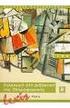 ΑΡΙΣΤΟΤΕΛΕΙΟ ΠΑΝΕΠΙΣΤΗΜΙΟ ΘΕΣΣΑΛΟΝΙΚΗΣ ΑΝΟΙΧΤΑ ΑΚΑΔΗΜΑΪΚΑ ΜΑΘΗΜΑΤΑ Ενότητα 14: Διδακτικές Προσεγγίσεις για τον Προγραμματισμό Σταύρος Δημητριάδης Άδειες Χρήσης Το παρόν εκπαιδευτικό υλικό υπόκειται σε
ΑΡΙΣΤΟΤΕΛΕΙΟ ΠΑΝΕΠΙΣΤΗΜΙΟ ΘΕΣΣΑΛΟΝΙΚΗΣ ΑΝΟΙΧΤΑ ΑΚΑΔΗΜΑΪΚΑ ΜΑΘΗΜΑΤΑ Ενότητα 14: Διδακτικές Προσεγγίσεις για τον Προγραμματισμό Σταύρος Δημητριάδης Άδειες Χρήσης Το παρόν εκπαιδευτικό υλικό υπόκειται σε
Εισαγωγή στην Πληροφορική
 Ανοικτά Ακαδημαϊκά Μαθήματα στο ΤΕΙ Ιονίων Νήσων Εισαγωγή στην Πληροφορική Ενότητα 2: Ψηφιακή Λογική Ι Το περιεχόμενο του μαθήματος διατίθεται με άδεια Creative Commons εκτός και αν αναφέρεται διαφορετικά
Ανοικτά Ακαδημαϊκά Μαθήματα στο ΤΕΙ Ιονίων Νήσων Εισαγωγή στην Πληροφορική Ενότητα 2: Ψηφιακή Λογική Ι Το περιεχόμενο του μαθήματος διατίθεται με άδεια Creative Commons εκτός και αν αναφέρεται διαφορετικά
ΟΙΚΟΝΟΜΙΚΑ ΜΑΘΗΜΑΤΙΚΑ
 Ανοικτά Ακαδημαϊκά Μαθήματα στο ΤΕΙ ΙΟΝΙΩΝ ΝΗΣΩΝ ΟΙΚΟΝΟΜΙΚΑ ΜΑΘΗΜΑΤΙΚΑ Ενότητα 6: ΕΦΑΡΜΟΓΕΣ ΑΠΛΟΣ ΤΟΚΟΣ Το περιεχόμενο του μαθήματος διατίθεται με άδεια Creative Commons εκτός και αν αναφέρεται διαφορετικά
Ανοικτά Ακαδημαϊκά Μαθήματα στο ΤΕΙ ΙΟΝΙΩΝ ΝΗΣΩΝ ΟΙΚΟΝΟΜΙΚΑ ΜΑΘΗΜΑΤΙΚΑ Ενότητα 6: ΕΦΑΡΜΟΓΕΣ ΑΠΛΟΣ ΤΟΚΟΣ Το περιεχόμενο του μαθήματος διατίθεται με άδεια Creative Commons εκτός και αν αναφέρεται διαφορετικά
ΠΡΟΓΡΑΜΜΑΤΙΣΜΟΣ Η/Υ. Ενότητα: Χρήση εργαλείων Εικόνων, Εντολών και Ετικετών ΚΥΡΟΠΟΥΛΟΣ ΚΩΝΣΤΑΝΤΙΝΟΣ. Τμήμα Διοίκηση Επιχειρήσεων (Κοζάνη)
 ΠΡΟΓΡΑΜΜΑΤΙΣΜΟΣ Η/Υ Ενότητα: Χρήση εργαλείων Εικόνων, Εντολών και Ετικετών ΚΥΡΟΠΟΥΛΟΣ ΚΩΝΣΤΑΝΤΙΝΟΣ Τμήμα Διοίκηση Επιχειρήσεων (Κοζάνη) Άδειες Χρήσης Το παρόν εκπαιδευτικό υλικό υπόκειται σε άδειες χρήσης
ΠΡΟΓΡΑΜΜΑΤΙΣΜΟΣ Η/Υ Ενότητα: Χρήση εργαλείων Εικόνων, Εντολών και Ετικετών ΚΥΡΟΠΟΥΛΟΣ ΚΩΝΣΤΑΝΤΙΝΟΣ Τμήμα Διοίκηση Επιχειρήσεων (Κοζάνη) Άδειες Χρήσης Το παρόν εκπαιδευτικό υλικό υπόκειται σε άδειες χρήσης
Εισαγωγή στην Πληροφορική
 Ανοικτά Ακαδημαϊκά Μαθήματα στο ΤΕΙ Ιονίων Νήσων Εισαγωγή στην Πληροφορική Ενότητα 7: Τεχνολογία Λογισμικού Το περιεχόμενο του μαθήματος διατίθεται με άδεια Creative Commons εκτός και αν αναφέρεται διαφορετικά
Ανοικτά Ακαδημαϊκά Μαθήματα στο ΤΕΙ Ιονίων Νήσων Εισαγωγή στην Πληροφορική Ενότητα 7: Τεχνολογία Λογισμικού Το περιεχόμενο του μαθήματος διατίθεται με άδεια Creative Commons εκτός και αν αναφέρεται διαφορετικά
Αικατερίνη Καμπάση, PhD. Τμήμα Προστασίας και Συντήρησης Πολιτισμικής Κληρονομιάς Α.Τ.Ε.Ι. Ιονίων Νήσων
 Αικατερίνη Καμπάση, PhD Τμήμα Προστασίας και Συντήρησης Πολιτισμικής Κληρονομιάς Α.Τ.Ε.Ι. Ιονίων Νήσων Ζάκυνθος 2011 2 ΠΕΡΙΕΧΟΜΕΝΑ ΕΝΟΤΗΤΑ 1: ΕΙΣΑΓΩΓΗ ΣΤΙΣ ΒΑΣΕΙΣ ΔΕΔΟΜΕΝΩΝ 5 1.1 Βάσεις Δεδομένων 7 1.2
Αικατερίνη Καμπάση, PhD Τμήμα Προστασίας και Συντήρησης Πολιτισμικής Κληρονομιάς Α.Τ.Ε.Ι. Ιονίων Νήσων Ζάκυνθος 2011 2 ΠΕΡΙΕΧΟΜΕΝΑ ΕΝΟΤΗΤΑ 1: ΕΙΣΑΓΩΓΗ ΣΤΙΣ ΒΑΣΕΙΣ ΔΕΔΟΜΕΝΩΝ 5 1.1 Βάσεις Δεδομένων 7 1.2
ΑΝΤΙΚΕΙΜΕΝΟΣΤΡΑΦΗΣ ΠΡΟΓΡΑΜΜΑΤΙΣΜΟΣ
 Ανοικτά Ακαδημαϊκά Μαθήματα στο ΤΕΙ Ιονίων Νήσων ΑΝΤΙΚΕΙΜΕΝΟΣΤΡΑΦΗΣ ΠΡΟΓΡΑΜΜΑΤΙΣΜΟΣ Ενότητα 7: Υπερφόρτωση διμελών τελεστών Το περιεχόμενο του μαθήματος διατίθεται με άδεια Creative Commons εκτός και αν
Ανοικτά Ακαδημαϊκά Μαθήματα στο ΤΕΙ Ιονίων Νήσων ΑΝΤΙΚΕΙΜΕΝΟΣΤΡΑΦΗΣ ΠΡΟΓΡΑΜΜΑΤΙΣΜΟΣ Ενότητα 7: Υπερφόρτωση διμελών τελεστών Το περιεχόμενο του μαθήματος διατίθεται με άδεια Creative Commons εκτός και αν
Διοικητική Λογιστική
 Ανοικτά Ακαδημαϊκά Μαθήματα στο ΤΕΙ Ιονίων Νήσων Διοικητική Λογιστική Ενότητα 6: Συστήματα Κοστολόγησης Το περιεχόμενο του μαθήματος διατίθεται με άδεια Creative Commons εκτός και αν αναφέρεται διαφορετικά
Ανοικτά Ακαδημαϊκά Μαθήματα στο ΤΕΙ Ιονίων Νήσων Διοικητική Λογιστική Ενότητα 6: Συστήματα Κοστολόγησης Το περιεχόμενο του μαθήματος διατίθεται με άδεια Creative Commons εκτός και αν αναφέρεται διαφορετικά
ΣΥΣΤΗΜΑΤΑ ΗΛΕΚΤΡΙΚΗΣ ΕΝΕΡΓΕΙΑΣ ΙIΙ
 ΑΡΙΣΤΟΤΕΛΕΙΟ ΠΑΝΕΠΙΣΤΗΜΙΟ ΘΕΣΣΑΛΟΝΙΚΗΣ ΑΝΟΙΚΤΑ ΑΚΑΔΗΜΑΙΚΑ ΜΑΘΗΜΑΤΑ ΣΥΣΤΗΜΑΤΑ ΗΛΕΚΤΡΙΚΗΣ ΕΝΕΡΓΕΙΑΣ ΙIΙ ΜΕΤΑΒΑΤΙΚΑ ΦΑΙΝΟΜΕΝΑ ΣΤΑ ΣΗΕ Λαμπρίδης Δημήτρης Κατσανού Βάνα Τμήμα Ηλεκτρολόγων Μηχανικών και Μηχανικών
ΑΡΙΣΤΟΤΕΛΕΙΟ ΠΑΝΕΠΙΣΤΗΜΙΟ ΘΕΣΣΑΛΟΝΙΚΗΣ ΑΝΟΙΚΤΑ ΑΚΑΔΗΜΑΙΚΑ ΜΑΘΗΜΑΤΑ ΣΥΣΤΗΜΑΤΑ ΗΛΕΚΤΡΙΚΗΣ ΕΝΕΡΓΕΙΑΣ ΙIΙ ΜΕΤΑΒΑΤΙΚΑ ΦΑΙΝΟΜΕΝΑ ΣΤΑ ΣΗΕ Λαμπρίδης Δημήτρης Κατσανού Βάνα Τμήμα Ηλεκτρολόγων Μηχανικών και Μηχανικών
ΣΥΣΤΗΜΑΤΑ ΗΛΕΚΤΡΙΚΗΣ ΕΝΕΡΓΕΙΑΣ ΙIΙ
 ΑΡΙΣΤΟΤΕΛΕΙΟ ΠΑΝΕΠΙΣΤΗΜΙΟ ΘΕΣΣΑΛΟΝΙΚΗΣ ΑΝΟΙΚΤΑ ΑΚΑΔΗΜΑΙΚΑ ΜΑΘΗΜΑΤΑ ΣΥΣΤΗΜΑΤΑ ΗΛΕΚΤΡΙΚΗΣ ΕΝΕΡΓΕΙΑΣ ΙIΙ ΜΕΤΑΒΑΤΙΚΑ ΦΑΙΝΟΜΕΝΑ ΣΤΑ ΣΗΕ Λαμπρίδης Δημήτρης Κατσανού Βάνα Τμήμα Ηλεκτρολόγων Μηχανικών και Μηχανικών
ΑΡΙΣΤΟΤΕΛΕΙΟ ΠΑΝΕΠΙΣΤΗΜΙΟ ΘΕΣΣΑΛΟΝΙΚΗΣ ΑΝΟΙΚΤΑ ΑΚΑΔΗΜΑΙΚΑ ΜΑΘΗΜΑΤΑ ΣΥΣΤΗΜΑΤΑ ΗΛΕΚΤΡΙΚΗΣ ΕΝΕΡΓΕΙΑΣ ΙIΙ ΜΕΤΑΒΑΤΙΚΑ ΦΑΙΝΟΜΕΝΑ ΣΤΑ ΣΗΕ Λαμπρίδης Δημήτρης Κατσανού Βάνα Τμήμα Ηλεκτρολόγων Μηχανικών και Μηχανικών
ΣΥΣΤΗΜΑΤΑ ΗΛΕΚΤΡΙΚΗΣ ΕΝΕΡΓΕΙΑΣ ΙIΙ
 ΑΡΙΣΤΟΤΕΛΕΙΟ ΠΑΝΕΠΙΣΤΗΜΙΟ ΘΕΣΣΑΛΟΝΙΚΗΣ ΑΝΟΙΚΤΑ ΑΚΑΔΗΜΑΙΚΑ ΜΑΘΗΜΑΤΑ ΣΥΣΤΗΜΑΤΑ ΗΛΕΚΤΡΙΚΗΣ ΕΝΕΡΓΕΙΑΣ ΙIΙ ΜΕΤΑΒΑΤΙΚΑ ΦΑΙΝΟΜΕΝΑ ΣΤΑ ΣΗΕ Λαμπρίδης Δημήτρης Κατσανού Βάνα Τμήμα Ηλεκτρολόγων Μηχανικών και Μηχανικών
ΑΡΙΣΤΟΤΕΛΕΙΟ ΠΑΝΕΠΙΣΤΗΜΙΟ ΘΕΣΣΑΛΟΝΙΚΗΣ ΑΝΟΙΚΤΑ ΑΚΑΔΗΜΑΙΚΑ ΜΑΘΗΜΑΤΑ ΣΥΣΤΗΜΑΤΑ ΗΛΕΚΤΡΙΚΗΣ ΕΝΕΡΓΕΙΑΣ ΙIΙ ΜΕΤΑΒΑΤΙΚΑ ΦΑΙΝΟΜΕΝΑ ΣΤΑ ΣΗΕ Λαμπρίδης Δημήτρης Κατσανού Βάνα Τμήμα Ηλεκτρολόγων Μηχανικών και Μηχανικών
Δομημένος Προγραμματισμός
 Ανοικτά Ακαδημαϊκά Μαθήματα στο ΤΕΙ Ιονίων Νήσων Δομημένος Προγραμματισμός Ενότητα6: Εμφωλυευμένες δομές κώδικα Το περιεχόμενο του μαθήματος διατίθεται με άδεια Creative Commons εκτός και αν αναφέρεται
Ανοικτά Ακαδημαϊκά Μαθήματα στο ΤΕΙ Ιονίων Νήσων Δομημένος Προγραμματισμός Ενότητα6: Εμφωλυευμένες δομές κώδικα Το περιεχόμενο του μαθήματος διατίθεται με άδεια Creative Commons εκτός και αν αναφέρεται
Εισαγωγή στους Αλγορίθμους Ενότητα 9η Άσκηση - Αλγόριθμος Kruskal
 Εισαγωγή στους Αλγορίθμους Ενότητα 9η Άσκηση - Αλγόριθμος Kruskl Διδάσκων Χρήστος Ζαρολιάγκης Καθηγητής Τμήμα Μηχανικών Η/Υ & Πληροφορικής Πανεπιστήμιο Πατρών Emil: zro@ei.uptrs.r Άδειες Χρήσης Το παρόν
Εισαγωγή στους Αλγορίθμους Ενότητα 9η Άσκηση - Αλγόριθμος Kruskl Διδάσκων Χρήστος Ζαρολιάγκης Καθηγητής Τμήμα Μηχανικών Η/Υ & Πληροφορικής Πανεπιστήμιο Πατρών Emil: zro@ei.uptrs.r Άδειες Χρήσης Το παρόν
Διδακτική Πληροφορικής
 Ανοικτά Ακαδημαϊκά Μαθήματα στο ΤΕΙ Ιονίων Νήσων Διδακτική Πληροφορικής Ενότητα 12: Επίλυση προβλημάτων σε προγραμματιστικό περιβάλλον Το περιεχόμενο του μαθήματος διατίθεται με άδεια Creative Commons
Ανοικτά Ακαδημαϊκά Μαθήματα στο ΤΕΙ Ιονίων Νήσων Διδακτική Πληροφορικής Ενότητα 12: Επίλυση προβλημάτων σε προγραμματιστικό περιβάλλον Το περιεχόμενο του μαθήματος διατίθεται με άδεια Creative Commons
Τεχνολογία Λογισμικού
 ΑΡΙΣΤΟΤΕΛΕΙΟ ΠΑΝΕΠΙΣΤΗΜΙΟ ΘΕΣΣΑΛΟΝΙΚΗΣ ΑΝΟΙΧΤΑ ΑΚΑΔΗΜΑΪΚΑ ΜΑΘΗΜΑΤΑ Ενότητα #12: Περιπτώσεις Χρήσης Σταμέλος Ιωάννης Άδειες Χρήσης Το παρόν εκπαιδευτικό υλικό υπόκειται σε άδειες χρήσης Creative Commons.
ΑΡΙΣΤΟΤΕΛΕΙΟ ΠΑΝΕΠΙΣΤΗΜΙΟ ΘΕΣΣΑΛΟΝΙΚΗΣ ΑΝΟΙΧΤΑ ΑΚΑΔΗΜΑΪΚΑ ΜΑΘΗΜΑΤΑ Ενότητα #12: Περιπτώσεις Χρήσης Σταμέλος Ιωάννης Άδειες Χρήσης Το παρόν εκπαιδευτικό υλικό υπόκειται σε άδειες χρήσης Creative Commons.
Προγραμματισμός Η/Υ. 6 η ενότητα: Συναρτήσεις. Τμήμα. Τεχνολόγων Περιβάλλοντος. ΤΕΙ Ιονίων Νήσων. Ανοικτά Ακαδημαϊκά Μαθήματα στο ΤΕΙ Ιονίων Νήσων
 Ανοικτά Ακαδημαϊκά Μαθήματα στο ΤΕΙ Ιονίων Νήσων Προγραμματισμός Η/Υ 6 η ενότητα: Συναρτήσεις Τμήμα Τεχνολόγων Περιβάλλοντος ΤΕΙ Ιονίων Νήσων Το περιεχόμενο του μαθήματος διατίθεται με άδεια Creative Commons
Ανοικτά Ακαδημαϊκά Μαθήματα στο ΤΕΙ Ιονίων Νήσων Προγραμματισμός Η/Υ 6 η ενότητα: Συναρτήσεις Τμήμα Τεχνολόγων Περιβάλλοντος ΤΕΙ Ιονίων Νήσων Το περιεχόμενο του μαθήματος διατίθεται με άδεια Creative Commons
Εισαγωγή στην Πληροφορική
 Ανοικτά Ακαδημαϊκά Μαθήματα στο ΤΕΙ Ιονίων Νήσων Εισαγωγή στην Πληροφορική Ενότητα 2: Ψηφιακή Λογική Ι Το περιεχόμενο του μαθήματος διατίθεται με άδεια Creative Commons εκτός και αν αναφέρεται διαφορετικά
Ανοικτά Ακαδημαϊκά Μαθήματα στο ΤΕΙ Ιονίων Νήσων Εισαγωγή στην Πληροφορική Ενότητα 2: Ψηφιακή Λογική Ι Το περιεχόμενο του μαθήματος διατίθεται με άδεια Creative Commons εκτός και αν αναφέρεται διαφορετικά
Λογιστική Κόστους Ενότητα 8: Κοστολογική διάρθρωση Κύρια / Βοηθητικά Κέντρα Κόστους.
 Λογιστική Κόστους Ενότητα 8: Κοστολογική διάρθρωση Κύρια / Βοηθητικά Κέντρα Κόστους. Μαυρίδης Δημήτριος Τμήμα Λογιστικής και Χρηματοοικονομικής Άδειες Χρήσης Το παρόν εκπαιδευτικό υλικό υπόκειται σε άδειες
Λογιστική Κόστους Ενότητα 8: Κοστολογική διάρθρωση Κύρια / Βοηθητικά Κέντρα Κόστους. Μαυρίδης Δημήτριος Τμήμα Λογιστικής και Χρηματοοικονομικής Άδειες Χρήσης Το παρόν εκπαιδευτικό υλικό υπόκειται σε άδειες
ΣΥΜΠΕΡΙΦΟΡΑ ΚΑΤΑΝΑΛΩΤΗ
 Ανοικτά Ακαδημαϊκά Μαθήματα στο ΤΕΙ Ιονίων Νήσων ΣΥΜΠΕΡΙΦΟΡΑ ΚΑΤΑΝΑΛΩΤΗ Ενότητα 13: ΕΞΕΛΙΚΤΙΚΗ ΨΥΧΟΛΟΓΙΑ ΚΑΙ ΚΑΤΑΝΑΛΩΤΙΚΗ ΣΥΜΠΕΡΙΦΟΡΑ Το περιεχόμενο του μαθήματος διατίθεται με άδεια Creative Commons εκτός
Ανοικτά Ακαδημαϊκά Μαθήματα στο ΤΕΙ Ιονίων Νήσων ΣΥΜΠΕΡΙΦΟΡΑ ΚΑΤΑΝΑΛΩΤΗ Ενότητα 13: ΕΞΕΛΙΚΤΙΚΗ ΨΥΧΟΛΟΓΙΑ ΚΑΙ ΚΑΤΑΝΑΛΩΤΙΚΗ ΣΥΜΠΕΡΙΦΟΡΑ Το περιεχόμενο του μαθήματος διατίθεται με άδεια Creative Commons εκτός
ΕΛΛΗΝΙΚΗ ΔΗΜΟΚΡΑΤΙΑ ΠΑΝΕΠΙΣΤΗΜΙΟ ΚΡΗΤΗΣ
 ΕΛΛΗΝΙΚΗ ΔΗΜΟΚΡΑΤΙΑ ΠΑΝΕΠΙΣΤΗΜΙΟ ΚΡΗΤΗΣ Δομές δεδομένων Άσκηση αυτοαξιολόγησης Παναγιώτα Φατούρου Τμήμα Επιστήμης Υπολογιστών ΗΥ2, Ενότητα : Ασκήσεις και Λύσεις Άσκηση 1 Ενότητα : Υλοποίηση Λεξικών µε
ΕΛΛΗΝΙΚΗ ΔΗΜΟΚΡΑΤΙΑ ΠΑΝΕΠΙΣΤΗΜΙΟ ΚΡΗΤΗΣ Δομές δεδομένων Άσκηση αυτοαξιολόγησης Παναγιώτα Φατούρου Τμήμα Επιστήμης Υπολογιστών ΗΥ2, Ενότητα : Ασκήσεις και Λύσεις Άσκηση 1 Ενότητα : Υλοποίηση Λεξικών µε
Εισαγωγή στην Πληροφορική
 Ανοικτά Ακαδημαϊκά Μαθήματα στο ΤΕΙ Ιονίων Νήσων Εισαγωγή στην Πληροφορική Ενότητα 2: Ψηφιακή Λογική Ι Το περιεχόμενο του μαθήματος διατίθεται με άδεια Creative Commons εκτός και αν αναφέρεται διαφορετικά
Ανοικτά Ακαδημαϊκά Μαθήματα στο ΤΕΙ Ιονίων Νήσων Εισαγωγή στην Πληροφορική Ενότητα 2: Ψηφιακή Λογική Ι Το περιεχόμενο του μαθήματος διατίθεται με άδεια Creative Commons εκτός και αν αναφέρεται διαφορετικά
ΟΙΚΟΝΟΜΙΚΑ ΜΑΘΗΜΑΤΙΚΑ
 Ανοικτά Ακαδημαϊκά Μαθήματα στο ΤΕΙ ΙΟΝΙΩΝ ΝΗΣΩΝ ΟΙΚΟΝΟΜΙΚΑ ΜΑΘΗΜΑΤΙΚΑ Ενότητα 8: ΑΝΑΤΟΚΙΣΜΟΣ Η ΣΥΝΘΕΤΟΣ ΤΟΚΟΣ Το περιεχόμενο του μαθήματος διατίθεται με άδεια Creave Coons εκτός και αν αναφέρεται διαφορετικά
Ανοικτά Ακαδημαϊκά Μαθήματα στο ΤΕΙ ΙΟΝΙΩΝ ΝΗΣΩΝ ΟΙΚΟΝΟΜΙΚΑ ΜΑΘΗΜΑΤΙΚΑ Ενότητα 8: ΑΝΑΤΟΚΙΣΜΟΣ Η ΣΥΝΘΕΤΟΣ ΤΟΚΟΣ Το περιεχόμενο του μαθήματος διατίθεται με άδεια Creave Coons εκτός και αν αναφέρεται διαφορετικά
Μηχανές Πλοίου ΙΙ (Ε)
 Ανοικτά Ακαδημαϊκά Μαθήματα Τεχνολογικό Εκπαιδευτικό Ίδρυµα Αθήνας Μηχανές Πλοίου ΙΙ (Ε) Άσκηση 5 Γεώργιος Κ. Χατζηκωνσταντής Επίκουρος Καθηγητής Διπλ. Ναυπηγός Μηχανολόγος Μηχανικός M.Sc. Διασφάλιση Ποιότητας,
Ανοικτά Ακαδημαϊκά Μαθήματα Τεχνολογικό Εκπαιδευτικό Ίδρυµα Αθήνας Μηχανές Πλοίου ΙΙ (Ε) Άσκηση 5 Γεώργιος Κ. Χατζηκωνσταντής Επίκουρος Καθηγητής Διπλ. Ναυπηγός Μηχανολόγος Μηχανικός M.Sc. Διασφάλιση Ποιότητας,
Βέλτιστος Έλεγχος Συστημάτων
 Βέλτιστος Έλεγχος Συστημάτων Ενότητα 7: Βέλτιστος έλεγχος συστημάτων διακριτού χρόνου Καθηγητής Αντώνιος Αλεξανδρίδης Πολυτεχνική Σχολή Τμήμα Ηλεκτρολόγων Μηχανικών και Τεχνολογίας Υπολογιστών Σημείωμα
Βέλτιστος Έλεγχος Συστημάτων Ενότητα 7: Βέλτιστος έλεγχος συστημάτων διακριτού χρόνου Καθηγητής Αντώνιος Αλεξανδρίδης Πολυτεχνική Σχολή Τμήμα Ηλεκτρολόγων Μηχανικών και Τεχνολογίας Υπολογιστών Σημείωμα
Προγραμματισμός Η/Υ. 4 η ενότητα: Δομές Δεδομένων. Τμήμα. Τεχνολόγων Περιβάλλοντος. ΤΕΙ Ιονίων Νήσων. Ανοικτά Ακαδημαϊκά Μαθήματα στο ΤΕΙ Ιονίων Νήσων
 Ανοικτά Ακαδημαϊκά Μαθήματα στο ΤΕΙ Ιονίων Νήσων Προγραμματισμός Η/Υ 4 η ενότητα: Δομές Δεδομένων Τμήμα Τεχνολόγων Περιβάλλοντος ΤΕΙ Ιονίων Νήσων Το περιεχόμενο του μαθήματος διατίθεται με άδεια Creative
Ανοικτά Ακαδημαϊκά Μαθήματα στο ΤΕΙ Ιονίων Νήσων Προγραμματισμός Η/Υ 4 η ενότητα: Δομές Δεδομένων Τμήμα Τεχνολόγων Περιβάλλοντος ΤΕΙ Ιονίων Νήσων Το περιεχόμενο του μαθήματος διατίθεται με άδεια Creative
Ασφάλεια Πληροφοριακών Συστημάτων
 Ανοικτά Ακαδημαϊκά Μαθήματα στο ΤΕΙ Ιονίων Νήσων Ασφάλεια Πληροφοριακών Συστημάτων Ενότητα 3: Διαχείριση Ταυτότητας Το περιεχόμενο του μαθήματος διατίθεται με άδεια Creative Commons εκτός και αν αναφέρεται
Ανοικτά Ακαδημαϊκά Μαθήματα στο ΤΕΙ Ιονίων Νήσων Ασφάλεια Πληροφοριακών Συστημάτων Ενότητα 3: Διαχείριση Ταυτότητας Το περιεχόμενο του μαθήματος διατίθεται με άδεια Creative Commons εκτός και αν αναφέρεται
ΠΡΟΓΡΑΜΜΑΤΙΣΜΟΣ Η/Υ. Ενότητα: Τα Σχήματα ΚΥΡΟΠΟΥΛΟΣ ΚΩΝΣΤΑΝΤΙΝΟΣ. Τμήμα Διοίκηση Επιχειρήσεων (Κοζάνη)
 ΠΡΟΓΡΑΜΜΑΤΙΣΜΟΣ Η/Υ Ενότητα: Τα Σχήματα ΚΥΡΟΠΟΥΛΟΣ ΚΩΝΣΤΑΝΤΙΝΟΣ Τμήμα Διοίκηση Επιχειρήσεων (Κοζάνη) Άδειες Χρήσης Το παρόν εκπαιδευτικό υλικό υπόκειται σε άδειες χρήσης Creative Commons. Για εκπαιδευτικό
ΠΡΟΓΡΑΜΜΑΤΙΣΜΟΣ Η/Υ Ενότητα: Τα Σχήματα ΚΥΡΟΠΟΥΛΟΣ ΚΩΝΣΤΑΝΤΙΝΟΣ Τμήμα Διοίκηση Επιχειρήσεων (Κοζάνη) Άδειες Χρήσης Το παρόν εκπαιδευτικό υλικό υπόκειται σε άδειες χρήσης Creative Commons. Για εκπαιδευτικό
ΟΙΚΟΝΟΜΙΚΑ ΜΑΘΗΜΑΤΙΚΑ
 Ανοικτά Ακαδημαϊκά Μαθήματα στο ΤΕΙ ΙΟΝΙΩΝ ΝΗΣΩΝ ΟΙΚΟΝΟΜΙΚΑ ΜΑΘΗΜΑΤΙΚΑ Ενότητα 9: ΑΝΑΤΟΚΙΣΜΟΣ Η ΣΥΝΘΕΤΟΣ ΤΟΚΟΣ ΜΕΡΟΣ Β Το περιεχόμενο του μαθήματος διατίθεται με άδεια Creaive Commons εκτός και αν αναφέρεται
Ανοικτά Ακαδημαϊκά Μαθήματα στο ΤΕΙ ΙΟΝΙΩΝ ΝΗΣΩΝ ΟΙΚΟΝΟΜΙΚΑ ΜΑΘΗΜΑΤΙΚΑ Ενότητα 9: ΑΝΑΤΟΚΙΣΜΟΣ Η ΣΥΝΘΕΤΟΣ ΤΟΚΟΣ ΜΕΡΟΣ Β Το περιεχόμενο του μαθήματος διατίθεται με άδεια Creaive Commons εκτός και αν αναφέρεται
Θερμοδυναμική. Ανοικτά Ακαδημαϊκά Μαθήματα. Πίνακες Νερού Υπέρθερμου Ατμού. Γεώργιος Κ. Χατζηκωνσταντής Επίκουρος Καθηγητής
 Ανοικτά Ακαδημαϊκά Μαθήματα Τεχνολογικό Εκπαιδευτικό Ίδρυμα Αθήνας Πίνακες Νερού Υπέρθερμου Ατμού Γεώργιος Κ. Χατζηκωνσταντής Επίκουρος Καθηγητής Διπλ. Ναυπηγός Μηχανολόγος Μηχανικός M.Sc. Διασφάλιση Ποιότητας,
Ανοικτά Ακαδημαϊκά Μαθήματα Τεχνολογικό Εκπαιδευτικό Ίδρυμα Αθήνας Πίνακες Νερού Υπέρθερμου Ατμού Γεώργιος Κ. Χατζηκωνσταντής Επίκουρος Καθηγητής Διπλ. Ναυπηγός Μηχανολόγος Μηχανικός M.Sc. Διασφάλιση Ποιότητας,
Γραμμική Άλγεβρα και Μαθηματικός Λογισμός για Οικονομικά και Επιχειρησιακά Προβλήματα
 Γραμμική Άλγεβρα και Μαθηματικός Λογισμός για Οικονομικά και Επιχειρησιακά Προβλήματα Ενότητα: Ασκήσεις 1 Ανδριανός Ε. Τσεκρέκος Τμήμα Λογιστικής & Χρηματοοικονομικής Σελίδα 2 1. Σκοποί ενότητας... 5 2.
Γραμμική Άλγεβρα και Μαθηματικός Λογισμός για Οικονομικά και Επιχειρησιακά Προβλήματα Ενότητα: Ασκήσεις 1 Ανδριανός Ε. Τσεκρέκος Τμήμα Λογιστικής & Χρηματοοικονομικής Σελίδα 2 1. Σκοποί ενότητας... 5 2.
Διδακτική Πληροφορικής
 Ανοικτά Ακαδημαϊκά Μαθήματα στο ΤΕΙ Ιονίων Νήσων Διδακτική Πληροφορικής Ενότητα 10: Πληροφορική και γενική παιδεία Το περιεχόμενο του μαθήματος διατίθεται με άδεια Creative Commons εκτός και αν αναφέρεται
Ανοικτά Ακαδημαϊκά Μαθήματα στο ΤΕΙ Ιονίων Νήσων Διδακτική Πληροφορικής Ενότητα 10: Πληροφορική και γενική παιδεία Το περιεχόμενο του μαθήματος διατίθεται με άδεια Creative Commons εκτός και αν αναφέρεται
Διδακτική Πληροφορικής
 Ανοικτά Ακαδημαϊκά Μαθήματα στο ΤΕΙ Ιονίων Νήσων Διδακτική Πληροφορικής Ενότητα 2: Εννοιολογική θεμελίωση Το περιεχόμενο του μαθήματος διατίθεται με άδεια Creative Commons εκτός και αν αναφέρεται διαφορετικά
Ανοικτά Ακαδημαϊκά Μαθήματα στο ΤΕΙ Ιονίων Νήσων Διδακτική Πληροφορικής Ενότητα 2: Εννοιολογική θεμελίωση Το περιεχόμενο του μαθήματος διατίθεται με άδεια Creative Commons εκτός και αν αναφέρεται διαφορετικά
ΠΡΟΓΡΑΜΜΑΤΙΣΜΟΣ Η/Υ. Ενότητα: ΔΟΜΕΣ ΕΠΑΝΑΛΗΨΗΣ ΚΥΡΟΠΟΥΛΟΣ ΚΩΝΣΤΑΝΤΙΝΟΣ. Τμήμα Διοίκηση Επιχειρήσεων (Κοζάνη)
 ΠΡΟΓΡΑΜΜΑΤΙΣΜΟΣ Η/Υ Ενότητα: ΔΟΜΕΣ ΕΠΑΝΑΛΗΨΗΣ ΚΥΡΟΠΟΥΛΟΣ ΚΩΝΣΤΑΝΤΙΝΟΣ Τμήμα Διοίκηση Επιχειρήσεων (Κοζάνη) Άδειες Χρήσης Το παρόν εκπαιδευτικό υλικό υπόκειται σε άδειες χρήσης Creative Commons. Για εκπαιδευτικό
ΠΡΟΓΡΑΜΜΑΤΙΣΜΟΣ Η/Υ Ενότητα: ΔΟΜΕΣ ΕΠΑΝΑΛΗΨΗΣ ΚΥΡΟΠΟΥΛΟΣ ΚΩΝΣΤΑΝΤΙΝΟΣ Τμήμα Διοίκηση Επιχειρήσεων (Κοζάνη) Άδειες Χρήσης Το παρόν εκπαιδευτικό υλικό υπόκειται σε άδειες χρήσης Creative Commons. Για εκπαιδευτικό
Βάσεις δεδομένων (Access)
 Βάσεις δεδομένων (Access) Όταν εκκινούμε την Access εμφανίζεται το παρακάτω παράθυρο: Για να φτιάξουμε μια νέα ΒΔ κάνουμε κλικ στην επιλογή «Κενή βάση δεδομένων» στο Παράθυρο Εργασιών. Θα εμφανιστεί το
Βάσεις δεδομένων (Access) Όταν εκκινούμε την Access εμφανίζεται το παρακάτω παράθυρο: Για να φτιάξουμε μια νέα ΒΔ κάνουμε κλικ στην επιλογή «Κενή βάση δεδομένων» στο Παράθυρο Εργασιών. Θα εμφανιστεί το
Βάσεις Δεδομένων. Ενότητα 1: Εισαγωγή στις Βάσεις δεδομένων. Πασχαλίδης Δημοσθένης Τμήμα Ιερατικών σπουδών
 Βάσεις Δεδομένων Ενότητα 1: Εισαγωγή στις Βάσεις δεδομένων Πασχαλίδης Δημοσθένης Τμήμα Ιερατικών σπουδών Άδειες Χρήσης Το παρόν εκπαιδευτικό υλικό υπόκειται σε άδειες χρήσης Creative Commons. Για εκπαιδευτικό
Βάσεις Δεδομένων Ενότητα 1: Εισαγωγή στις Βάσεις δεδομένων Πασχαλίδης Δημοσθένης Τμήμα Ιερατικών σπουδών Άδειες Χρήσης Το παρόν εκπαιδευτικό υλικό υπόκειται σε άδειες χρήσης Creative Commons. Για εκπαιδευτικό
Ενδεικτικές λύσεις ασκήσεων διαγραμμάτων περίπτωσης χρήσης (1ο Μέρος)
 Ενδεικτικές λύσεις ασκήσεων διαγραμμάτων περίπτωσης χρήσης (1ο Μέρος) 1 Περιεχόμενα 1 η Άσκηση Λειτουργίες του βιβλίου διευθύνσεων σε ένα πρόγραμμα ηλεκτρονικού ταχυδρομείου... 4 2 η Άσκηση Λειτουργίες
Ενδεικτικές λύσεις ασκήσεων διαγραμμάτων περίπτωσης χρήσης (1ο Μέρος) 1 Περιεχόμενα 1 η Άσκηση Λειτουργίες του βιβλίου διευθύνσεων σε ένα πρόγραμμα ηλεκτρονικού ταχυδρομείου... 4 2 η Άσκηση Λειτουργίες
Kεφάλαιο 11 Λίστες και Ανάλυση Δεδομένων Kεφάλαιο 12 Εργαλεία ανάλυσης πιθανοτήτων Kεφάλαιο 13 Ανάλυση δεδομένων...
 Μέρος 2 Kεφάλαιο 11 Λίστες και Ανάλυση Δεδομένων... 211 Kεφάλαιο 12 Εργαλεία ανάλυσης πιθανοτήτων... 241 Kεφάλαιο 13 Ανάλυση δεδομένων... 257 Kεφάλαιο 14 Συναρτήσεις Μέρος Β... 285 Kεφάλαιο 15 Ευρετήριο
Μέρος 2 Kεφάλαιο 11 Λίστες και Ανάλυση Δεδομένων... 211 Kεφάλαιο 12 Εργαλεία ανάλυσης πιθανοτήτων... 241 Kεφάλαιο 13 Ανάλυση δεδομένων... 257 Kεφάλαιο 14 Συναρτήσεις Μέρος Β... 285 Kεφάλαιο 15 Ευρετήριο
Εισαγωγή στην Διοίκηση Επιχειρήσεων
 Εισαγωγή στην Διοίκηση Επιχειρήσεων Ενότητα 11: Θεωρία Οργάνωσης & Διοίκησης Μαυρίδης Δημήτριος Τμήμα Λογιστικής και Χρηματοοικονομικής Άδειες Χρήσης Το παρόν εκπαιδευτικό υλικό υπόκειται σε άδειες χρήσης
Εισαγωγή στην Διοίκηση Επιχειρήσεων Ενότητα 11: Θεωρία Οργάνωσης & Διοίκησης Μαυρίδης Δημήτριος Τμήμα Λογιστικής και Χρηματοοικονομικής Άδειες Χρήσης Το παρόν εκπαιδευτικό υλικό υπόκειται σε άδειες χρήσης
Προγραμματισμός Η/Υ. Συναρτήσεις & Υποπρογράμματα. ΤΕΙ Ιονίων Νήσων Τμήμα Τεχνολόγων Περιβάλλοντος Κατεύθυνση Τεχνολογιών Φυσικού Περιβάλλοντος
 Προγραμματισμός Η/Υ Συναρτήσεις & Υποπρογράμματα ΤΕΙ Ιονίων Νήσων Τμήμα Τεχνολόγων Περιβάλλοντος Κατεύθυνση Τεχνολογιών Φυσικού Περιβάλλοντος Τμηματικός Προγραμματισμός Η επίλυση ενός προβλήματος διευκολύνεται
Προγραμματισμός Η/Υ Συναρτήσεις & Υποπρογράμματα ΤΕΙ Ιονίων Νήσων Τμήμα Τεχνολόγων Περιβάλλοντος Κατεύθυνση Τεχνολογιών Φυσικού Περιβάλλοντος Τμηματικός Προγραμματισμός Η επίλυση ενός προβλήματος διευκολύνεται
